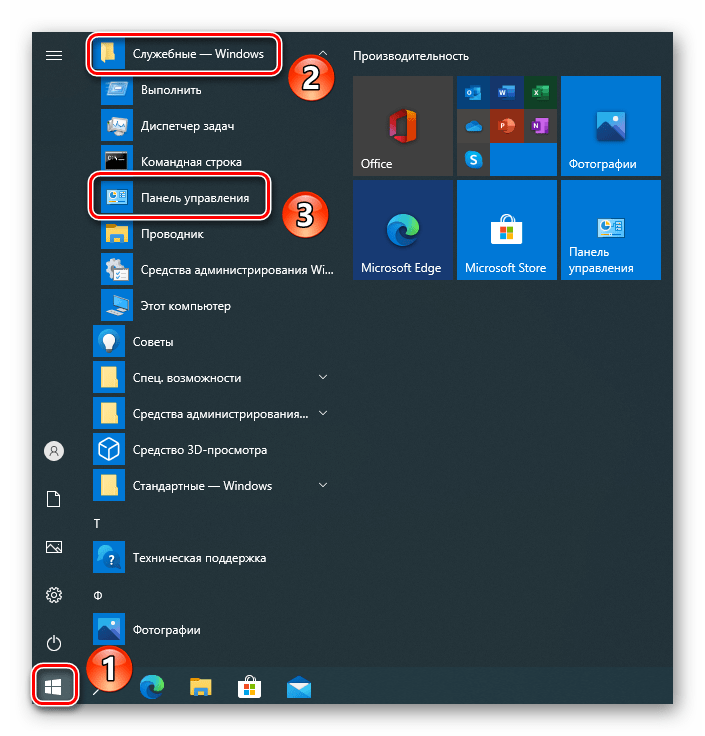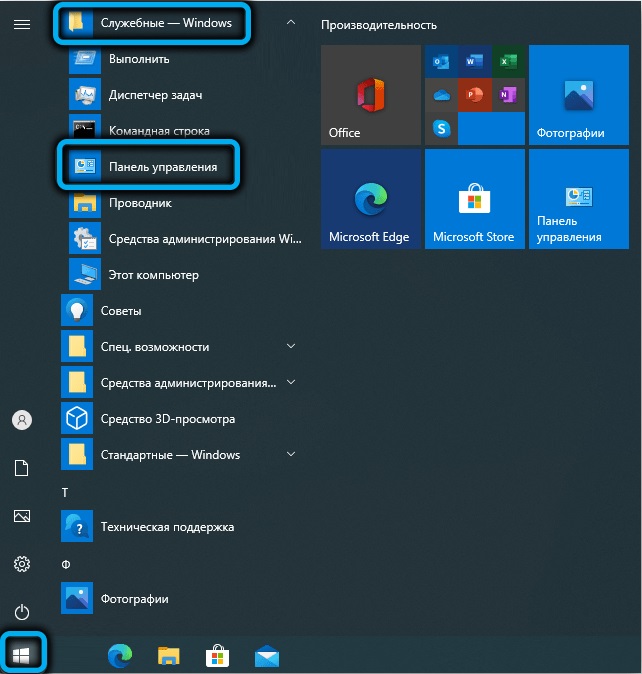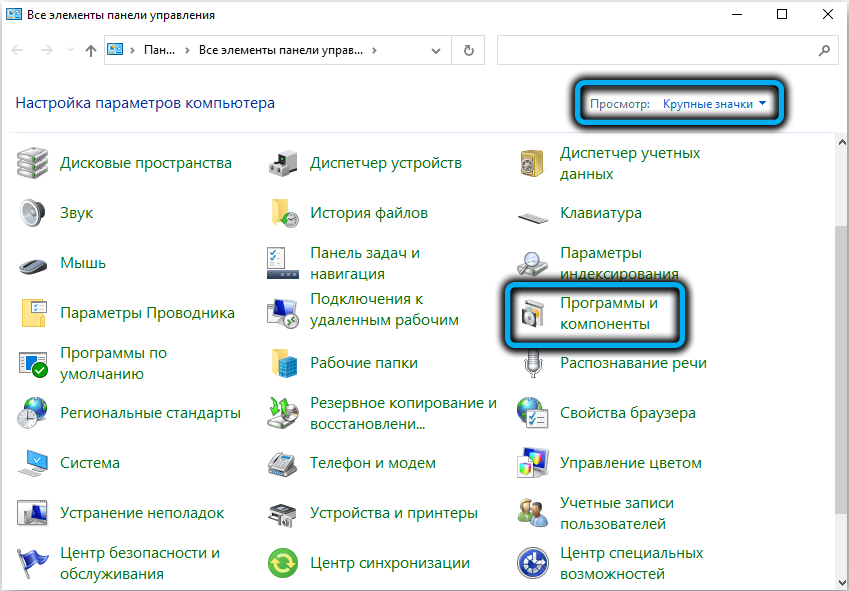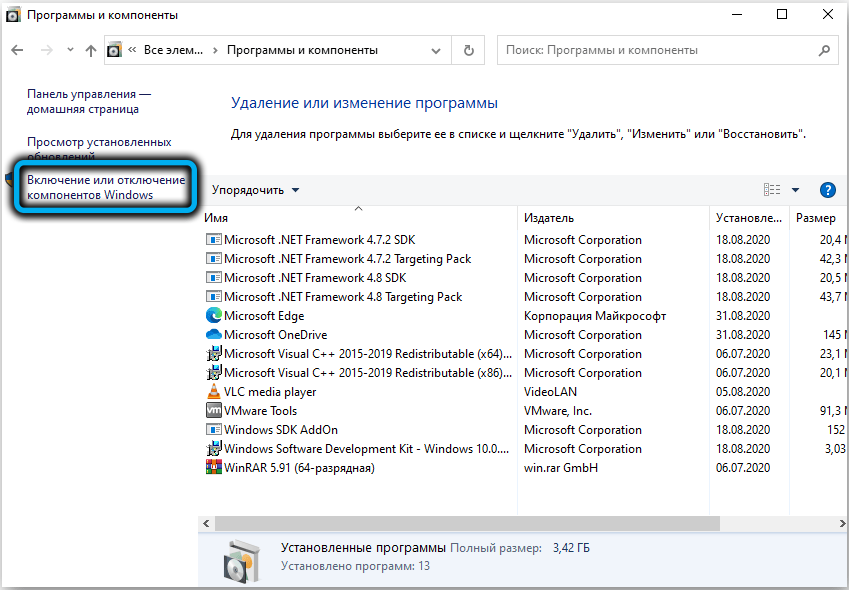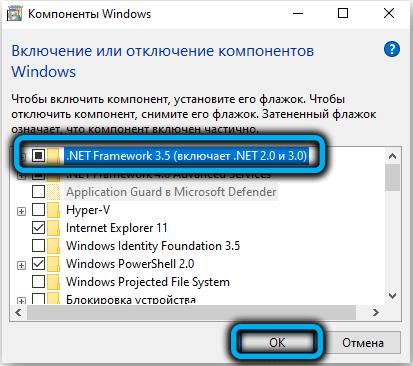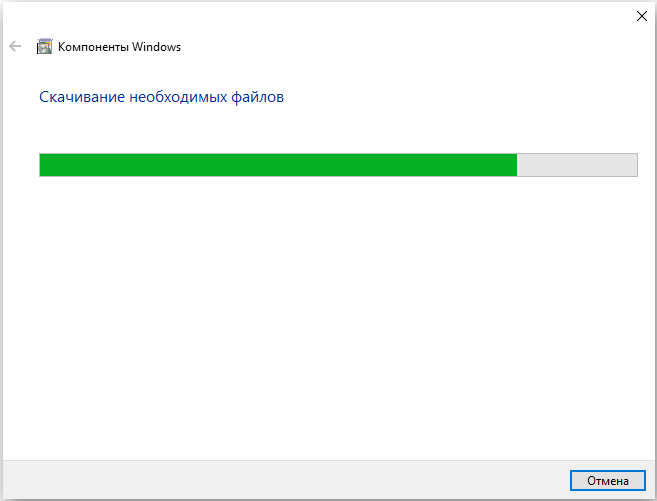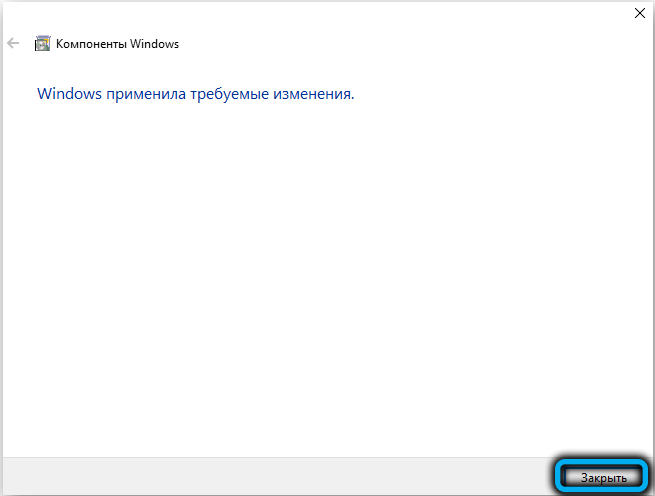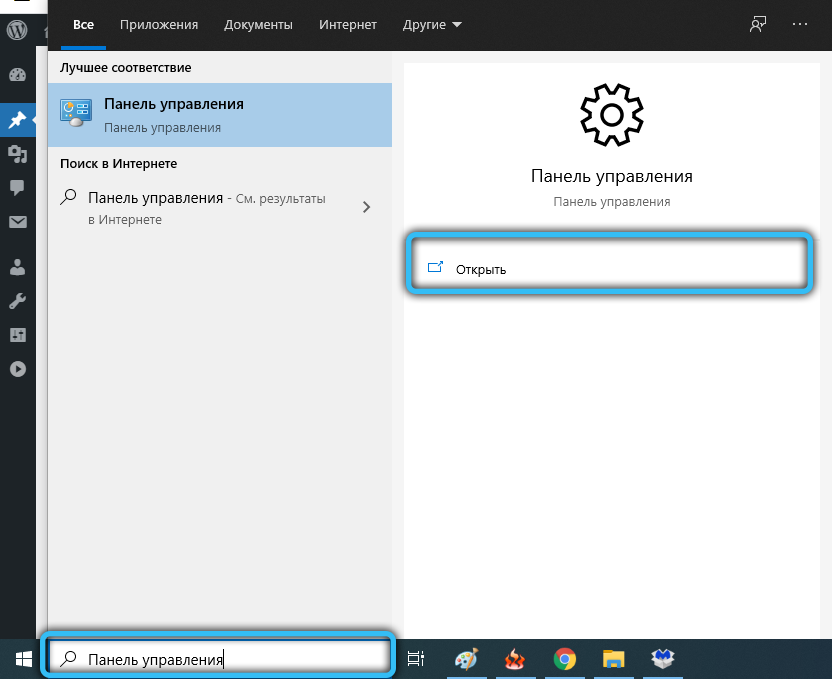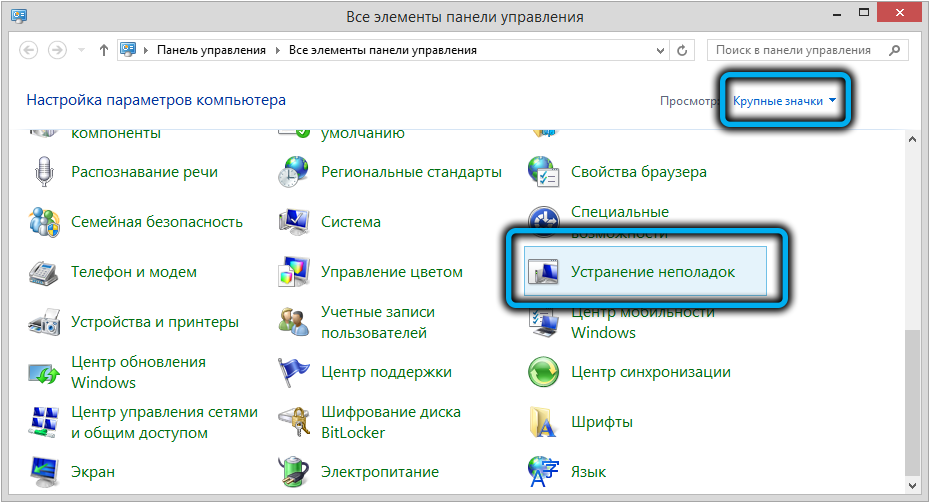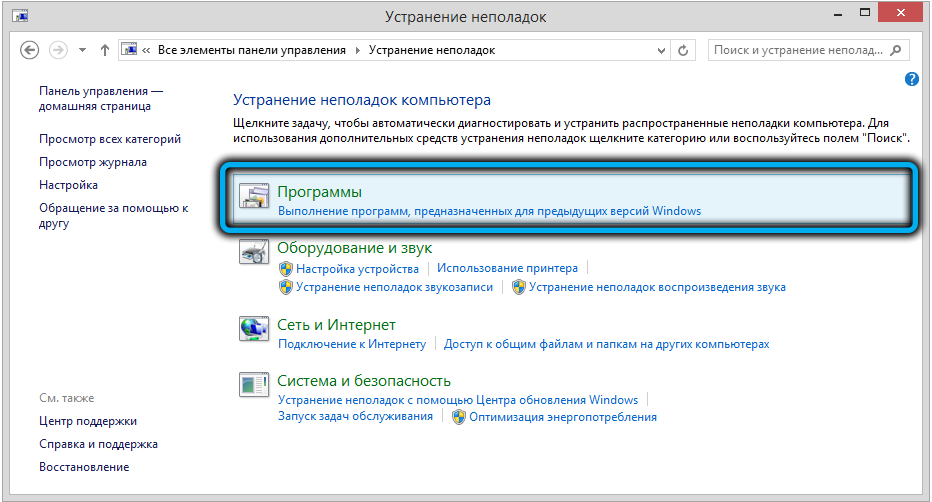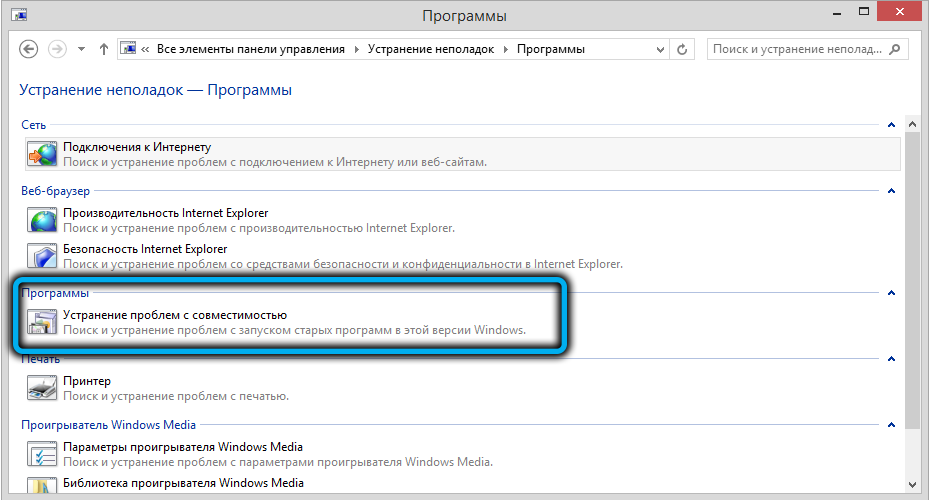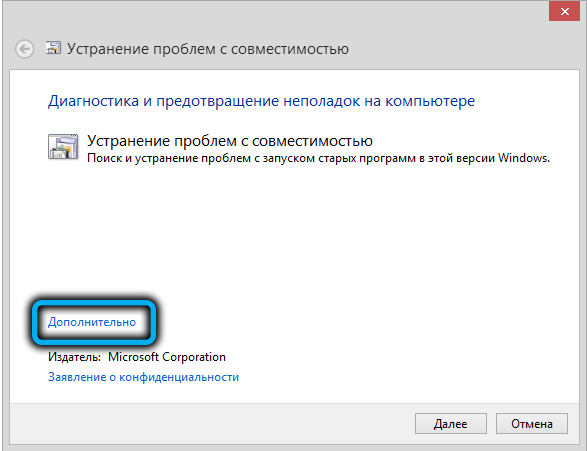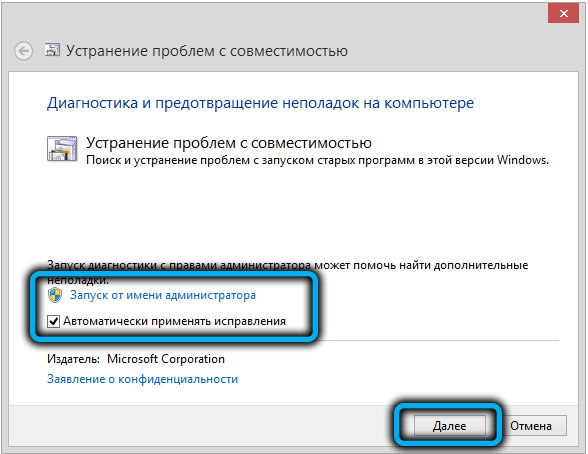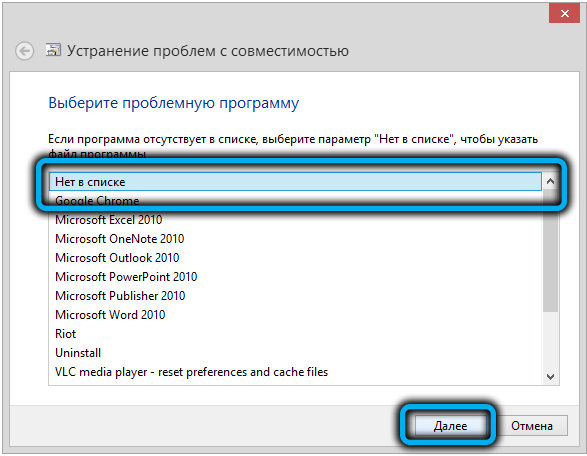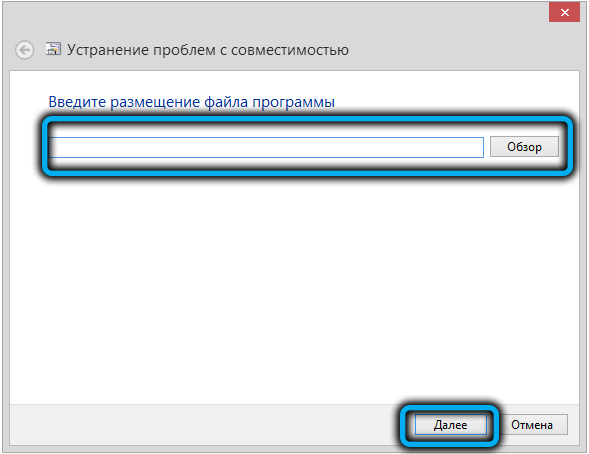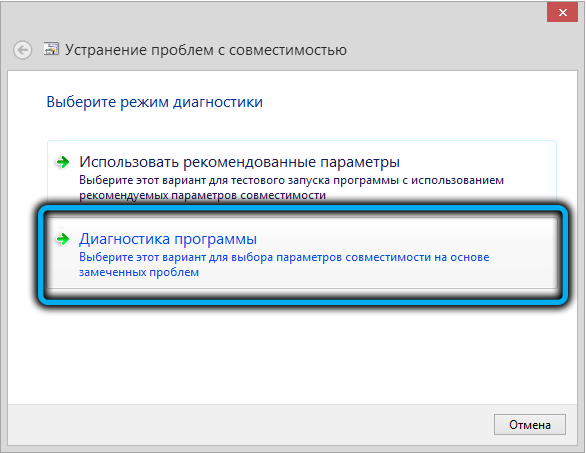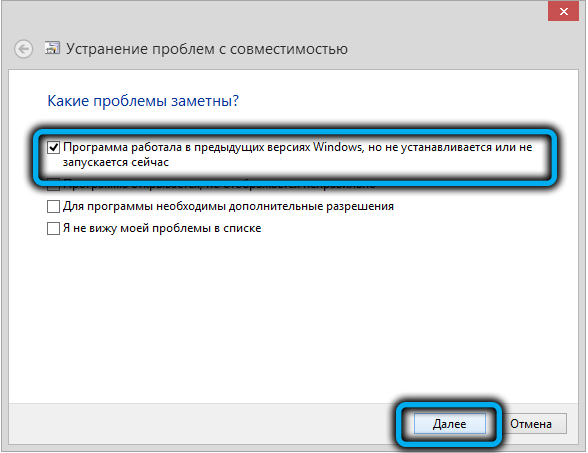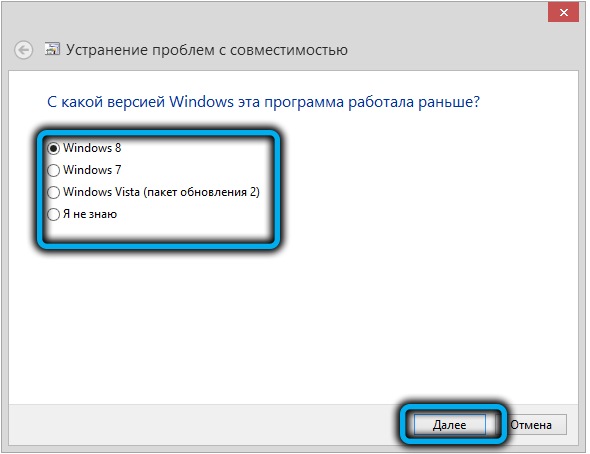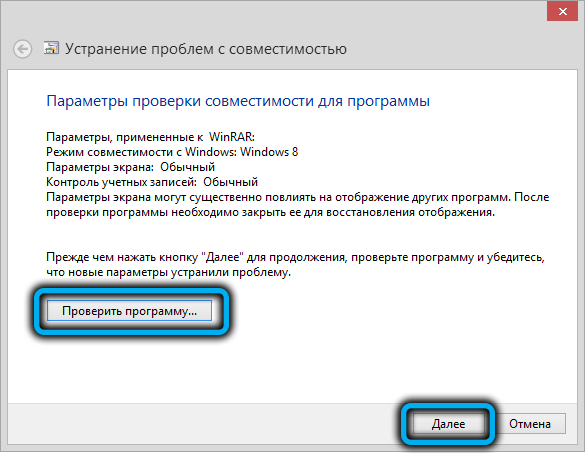Все способы:
- Способ 1: Установка DirectX 9.0c
- Способ 2: Инсталляция Visual C++ и Microsoft .NET Framework 3.5
- Способ 3: Обновление драйверов видеокарты
- Способ 4: Увеличение файла подкачки
- Способ 5: Активация Direct Play
- Способ 6: Включение режима совместимости
- Способ 7: Деактивация конфликтных приложений
- Вопросы и ответы: 0
Способ 1: Установка DirectX 9.0c
Для корректной работы данной игре необходимы исполняемые библиотеки DirectX 9.0c, которые в Windows 10 по умолчанию отсутствуют. Поэтому если приложение не запускается вовсе или появляются ошибки с упоминанием файлов «xrsound», «d3dx9_43», «xinput1_2» и «x3daudio1_7», нужно скачать и установить DirectX 9.0c.
- Перейдите на официальную страницу DirectX 9.0c и нажмите кнопку «Скачать». В результате начнется загрузка исполняемого файла.
- После завершения операции не спешите этот файл запускать, так как в результате появится ошибка. Она связана с тем, что для инсталляции данных библиотек нужна более ранняя версия ОС.
Читайте также: Внутренняя системная ошибка при установке DirectX
- Чтобы включить режим совместимости, нажмите по загруженному файлу правой кнопкой мышки и выберите из всплывающего контекстного меню строчку «Свойства».
- Далее перейдите во вкладку «Совместимость» и установите чекбокс возле строчки «Запустить программу» в режиме совместимости». Активируется возможность вызывать выпадающий список, откуда нужно выбрать «Windows Vista», а затем нажать кнопку «OK» или «Применить».
- Далее запустите скачанный ранее файл. В самом первом окне поставьте отметку около указанной на скриншоте строки и нажмите «Далее».
- Сразу после этого начнётся установка необходимых компонентов. По окончании процесса появится уведомление об успешном завершении операции. Нажмите кнопку «Готово» и попробуйте запустить игру вновь.

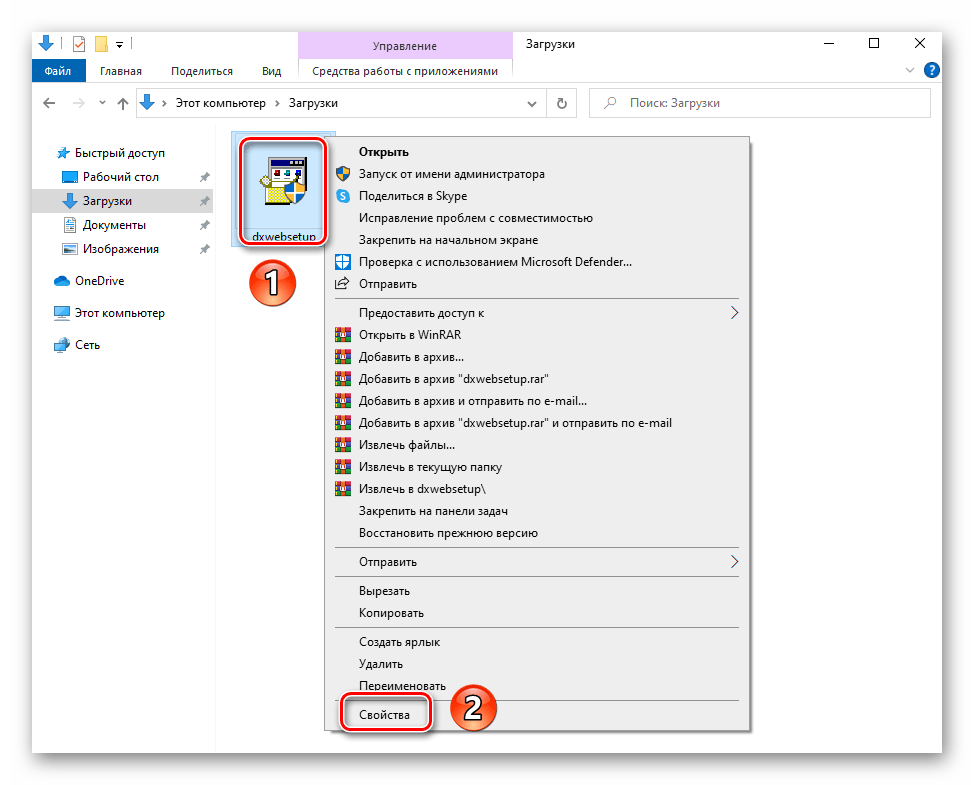
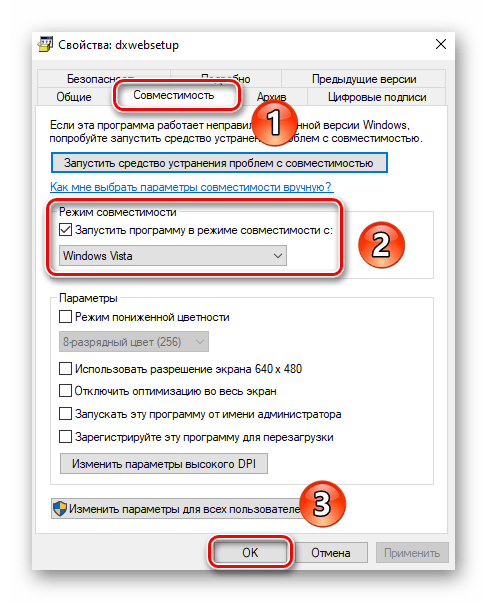
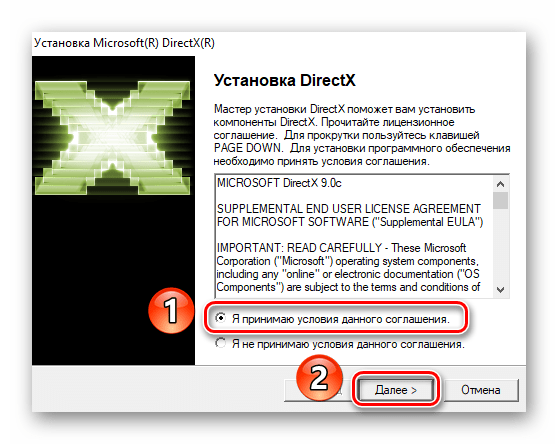
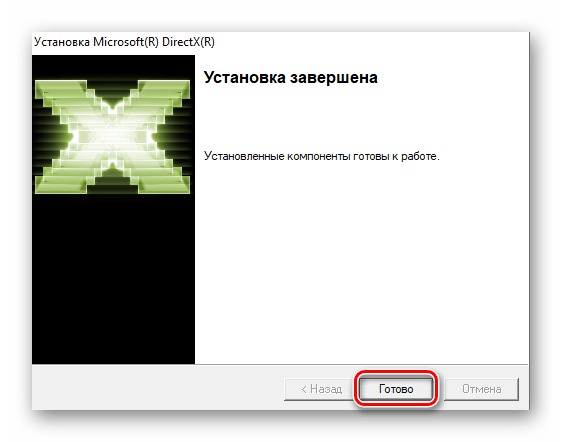
Способ 2: Инсталляция Visual C++ и Microsoft .NET Framework 3.5
Помимо упомянутого выше DirectX 9.0c игре Syndicate необходимы и другие библиотеки – Microsoft Visual C++ и Microsoft .NET Framework 3.5. Если при запуске игры появляются ошибки с упоминанием файлов «MSVCR120.dll», «VCRUNTIME140.dll» и «runtime-x32.dll», инсталлировать данные библиотеки необходимо в первую очередь. О том, как установить Microsoft Visual C++, мы рассказывали в отдельном руководстве.
Подробнее: Установка Microsoft Visual C++ Redistributable 2017
А вот о процессе инсталляции Microsoft .NET Framework 3.5 мы хотим рассказать детальнее.
- Кликните по значку «Пуск» левой кнопкой мышки, после чего проскрольте левую часть окна до самого низа. Откройте директорию «Служебные – Windows» и запустите из неё утилиту «Панель управления».
Читайте также: Открытие «Панели управления» на компьютере с Windows 10
- В следующем окне включите для удобства режим просмотра «Крупные значки», а затем перейдите в раздел «Программы и компоненты».
- Далее кликните по строке «Включение или отключение компонентов Windows».
- На экране отобразится небольшое окно с перечнем всех доступных компонентов Windows. Поставьте отметку рядом с тем из них, который отмечен на скриншоте ниже. При этом вложенные в него строки отмечать не нужно. После этого нажмите кнопку «OK».
- Появится окно с вариантами выбора, в котором необходимо кликнуть по самой первой строке. Таким образом система автоматически загрузит из интернета нужные файлы и инсталлирует их на компьютер.
- Процесс занимает некоторое время, поэтому запаситесь терпением. Его состояние будет отображаться на экране в виде шкалы.
- По окончании загрузки и установки появится сообщение о том, что система применила необходимые изменения. Можете закрывать данное окно и пробовать запустить игру вновь.
- Если же у вас по каким-то причинам не получается активировать указанный компонент, можно воспользоваться автономным инсталлятором с официального сайта Microsoft.
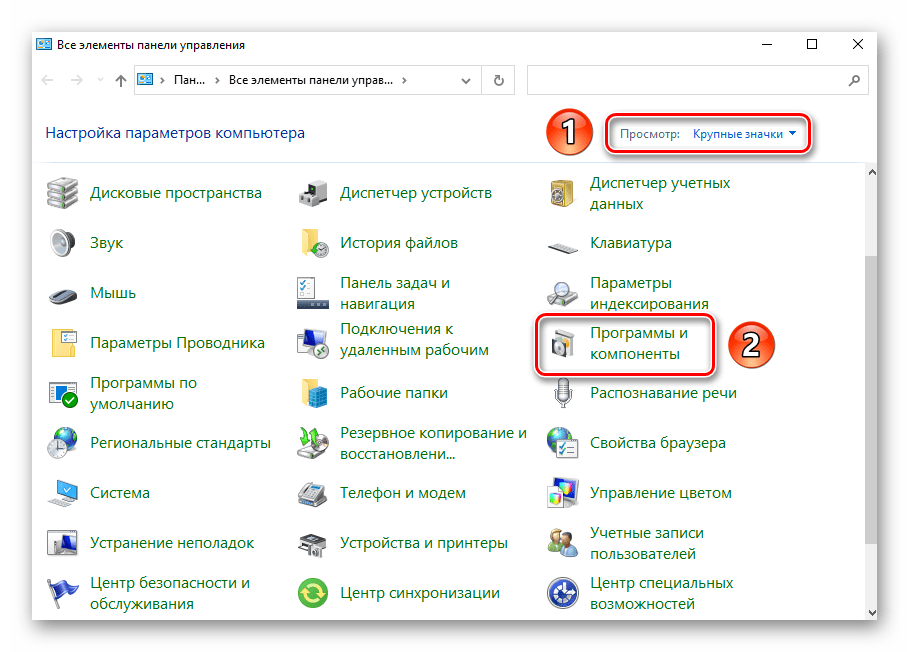
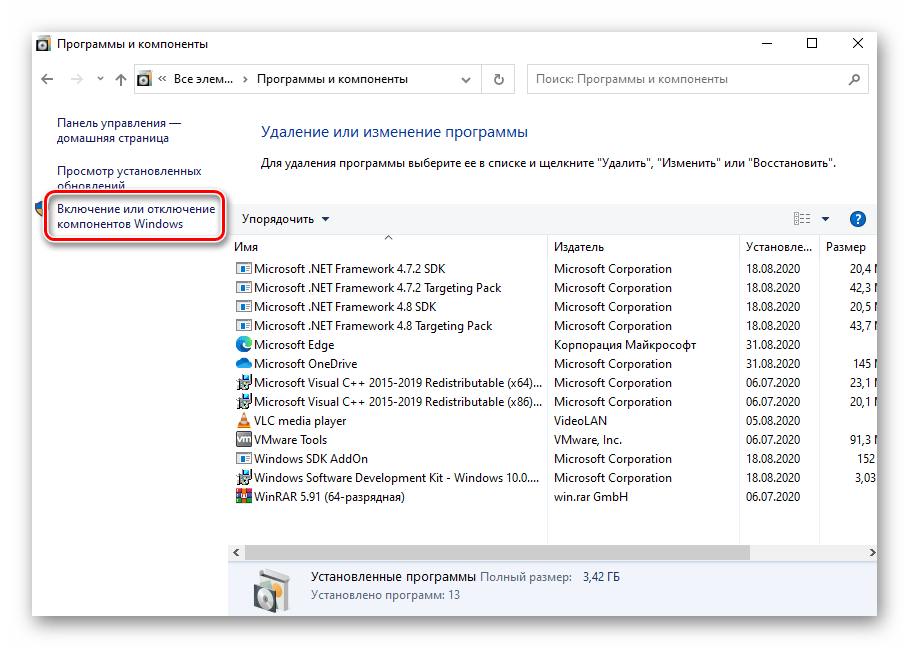
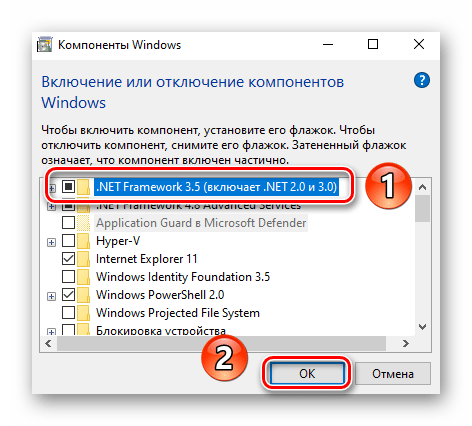
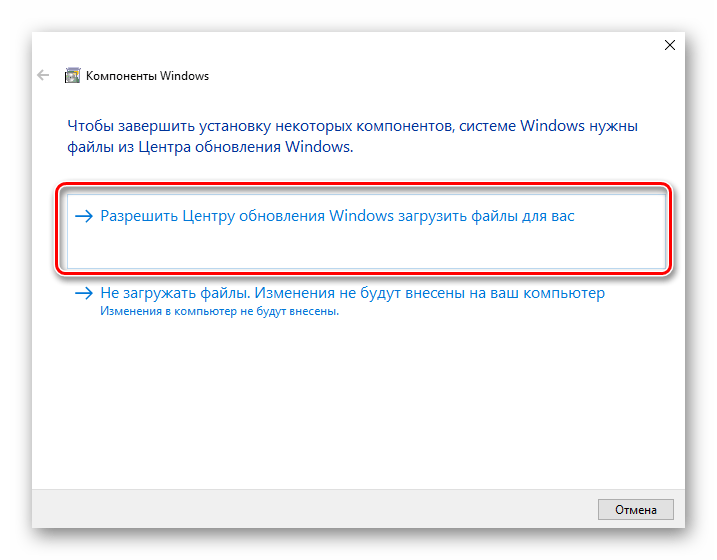
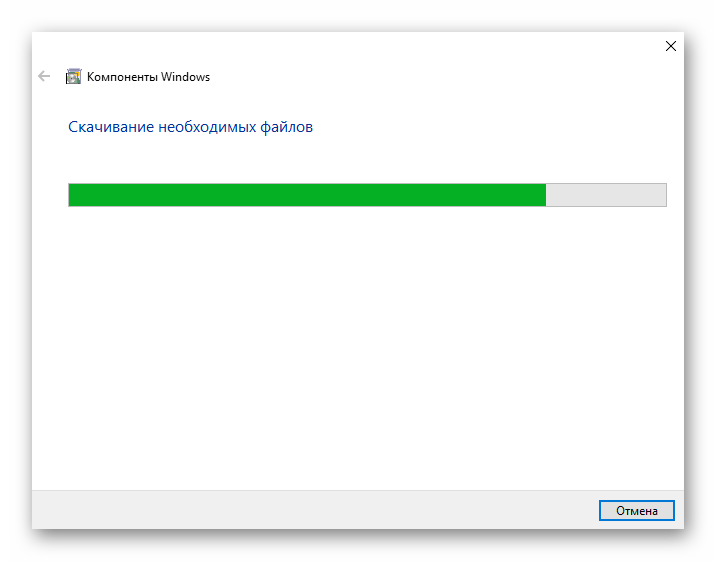
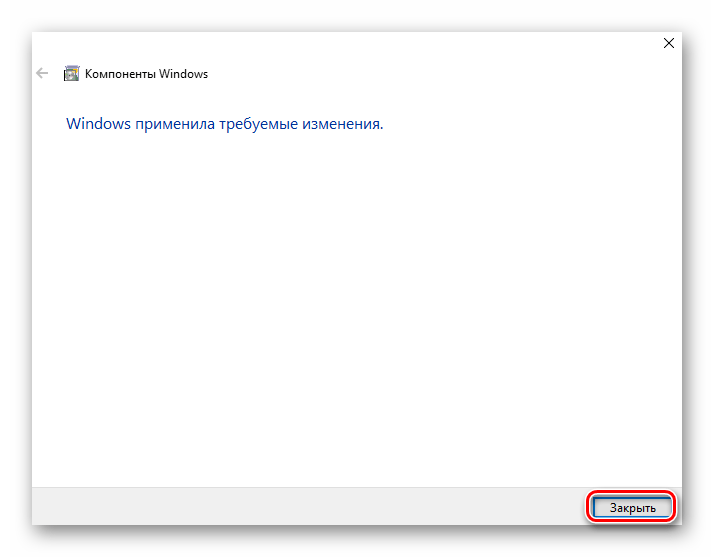
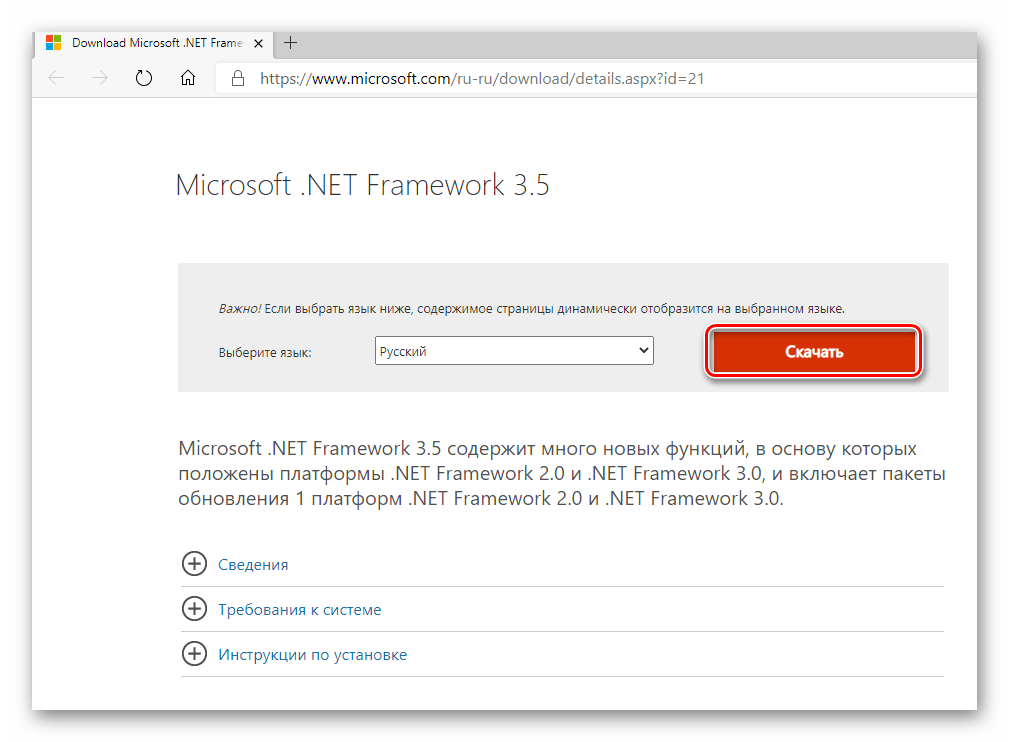
Способ 3: Обновление драйверов видеокарты
Подавляющее большинство игр при работе задействуют видеокарту. Если же драйвера графического адаптера повреждены, приложение может попросту не открыться. Именно это чаще всего и является причиной того, что Syndicate не запускается. Существует несколько методов инсталляции драйверов видеокарты, о каждом из которых мы во всех подробностях писали в отдельном руководстве.
Подробнее: Способы обновления драйверов видеокарты на Windows 10
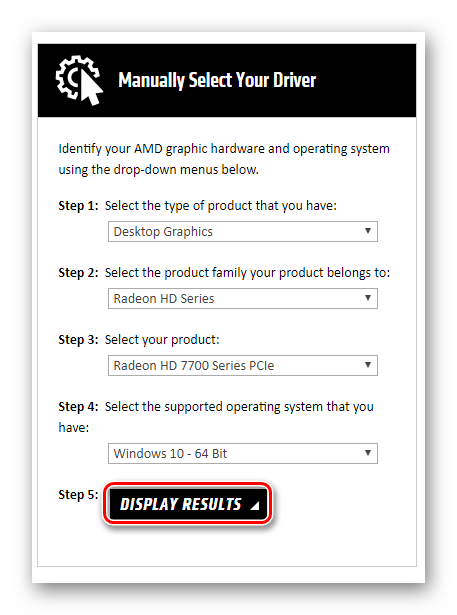
Способ 4: Увеличение файла подкачки
В ситуации, когда приложению не хватает объёма оперативной памяти, система обращается к файлу подкачки. Выключать его полностью можно далеко не всегда, так как ОС иногда помещает туда важную для игр информацию. Если у вас не выходит запустить Syndicate, нужно попробовать активировать файл подкачки или же увеличить его объём. Детальное руководство о том, как это сделать, вы найдёте в статье по ссылке ниже.
Подробнее: Увеличение файла подкачки в Windows 10
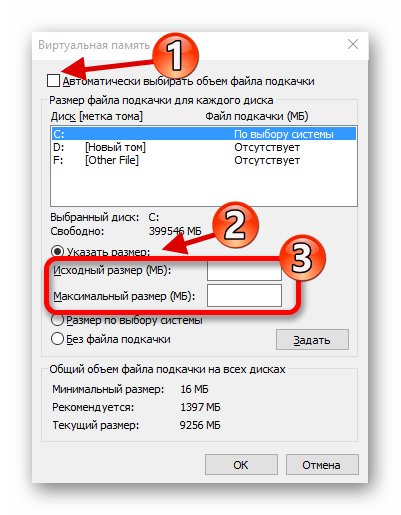
Способ 5: Активация Direct Play
В ранних версиях ОС Windows для запуска игр использовались библиотеки DirectPlay. В «десятке» данная функция по умолчанию отключена, что негативно сказывается на запуске некоторых игр, особенно старых. В таких ситуациях стоит попробовать включить компонент DirectPlay. В одной из наших статей мы рассказывали о процессе активации этой библиотеки.
Подробнее: Включение DirectPlay в Windows 10
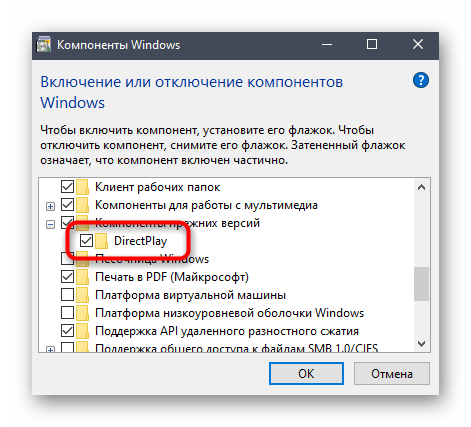
Способ 6: Включение режима совместимости
Не менее эффективным методом запуска старых приложений и игр является активация режима совместимости, который предназначен именно для таких ситуаций, так как позволяет эмулировать работу ранних версий ОС. В Windows 10 активировать его можно двумя способами, о каждом из них вы узнаете детальнее, ознакомившись с руководством по ссылке ниже.
Подробнее: Включение режима совместимости в Windows 10
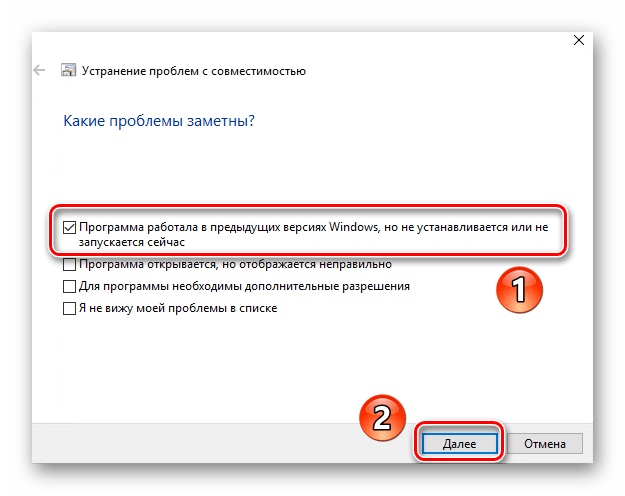
Способ 7: Деактивация конфликтных приложений
Иногда при возникновении проблем с запуском Syndicate стоит попробовать отключить приложения, мешающие работе игры. В большинстве случаев список такого софта возглавляет антивирус и утилита MSI AfterBurner. Антивирус может блокировать важные для игры файлы, особенно когда игра скачана не с официального источника. Попробуйте либо отключить данные программы на время запуска игры, либо же удалить их полностью, если не пользуетесь ими.
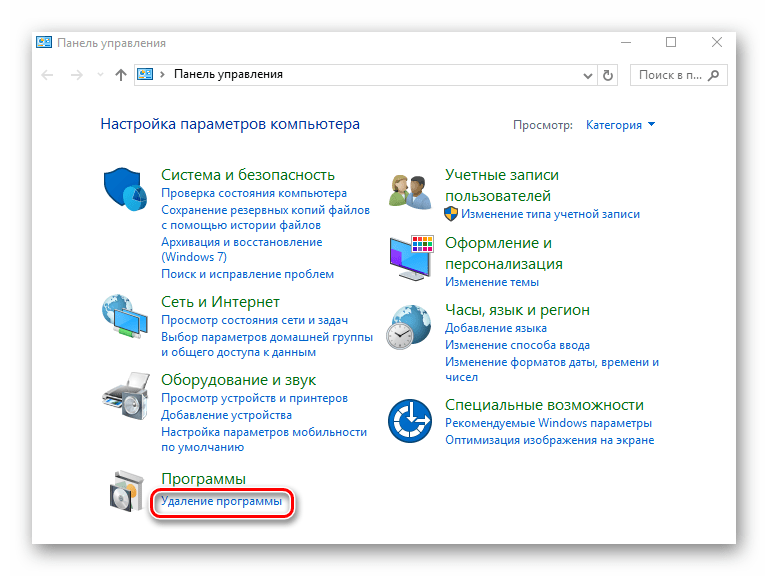
Наша группа в TelegramПолезные советы и помощь
Совет 1: Скачайте DirectX 9.0c
Для того, чтобы игра Syndicate корректно работала ей понадобится DirectX 9.0c с его библиотеками, которые отсутствуют в «десятке». Если игра не работает и появились ошибки: «xrsound», «x3daudio1_7», «d3dx9_43» или «xinput1_2», поможет только установка DirectX 9.0c.
- Перейдите на официальный сайт Microsoft.com и скачайте DirectX 9.0c.

- После скачивания не стоит спешить и запускать данный файл, иначе возникнет ошибка, так как для загрузки всех библиотек необходима ОС более ранней версии.

- Для того, чтобы активировать режим совместимости нужно правой кнопкой мыши нажать на скачанный файл и кликнуть на строчку «Свойства», которая появится в появившимся меню.

- Затем переходите в «Совместимость» и устанавливайте чекбокс рядом со строкой «Запустить программу в режиме совместимости». Тем самым появляется возможность вызова списка и уже оттуда выберите «Windows Vista» и жмите на «OK», либо «Применить».

- Теперь смело запускайте скачанный файл. В возникшем окне поставьте отметку, как указано на скриншоте и жмите «Далее».

- Необходимые компоненты начнут устанавливаться. По завершению процесса появится сообщение о завершении операции. Жмите на «Готово» и пробуйте запустить Syndicate снова.

Совет 2: Загрузка Microsoft .NET Framework 3.5
Кроме указанных в первом методе игре Syndicate нужны и прочие библиотеки. Если при загрузке появились ошибки: «runtime-x32.dll», «MSVCR120.dll» и «VCRUNTIME140.dll», то без установки Microsoft .NET Framework 3.5 не обойтись.
- Нажмите левой кнопкой мыши на «Пуск», а после прокрутите всплывающее окно до конца. Открывайте «Служебные-Windows» и запускайте «Панель управления».

- В другом окне активируйте «Крупные значки», а затем переходите в «Программы и компоненты».

- Далее жмите на строчку «Включение и отключение компонентов Windows».

- Появится окно со списком доступных к загрузке компонентов. Ставьте отметку так, как показано на скриншоте, но не ставьте отметку на вложенные строки. Далее жмите «OK».

- В появившемся окне выбирайте первую строчку. Теперь система автоматом загрузит файлы и установит их на ваш компьютер.

- Процесс не быстрый, стоит запастись терпением и следить за ходом установки.

конце вы увидите уведомление о применении нужных изменений.
Закрывайте это окно и запускайте игру снова.

Если же не вышло активировать данный компонент, то можно попробовать установить автономный инсталлятор с Microsoft.com.

Совет 3: Обновите драйвера видеокарты
Многие игры в своей работе используют возможности видеокарты. Когда драйвера видеокарты повреждены, то Syndicate не запустится. Инсталлируя их вы решите проблему.

Совет 4: Увеличьте объем файла подкачки
Когда для Syndicate недостаточно объёма оперативки, то система обратиться к данному файлу. Отключить его невозможно, так как операционная система часто помещает внутрь важную для игры информацию. Активируйте данные файлы, либо увеличьте их объём и проблема должна решиться.

Совет 5: Активируйте Direct Play
В более старых ОС для того, чтобы запустить игру были задействованы библиотеки DirectPlay. В 10 версии эта функция выключена, что может сказываться на загрузке многих игр, в особенности старых. В этой ситуации нужно пробовать активировать DirectPlay.

Совет 6: Включите режим совместимости
Также довольно эффективным способом решения проблем, возникающих при запуске Syndicate может стать активирование режима совместимости, созданный для такого рода ситуаций. Данный режим позволяет подражать функционалу других ОС.

Совет 7: Деактивируйте сторонние приложения
При появлении проблем с загрузкой Syndicate нужно отключать те приложения, которые мешают её корректной работе. Часто в этой роли выступает антивирус или MSI AfterBurner. Некоторые антивирусы блокируют файлы, которые важные для игр, в особенности если они скачаны не из проверенного источника. Пробуйте отключить или удалить данные программы и игра запустится.

0
Many gamers, using gaming software on computers running Windows 10, face various problems in the form of errors and failures that occur during installation, starting the game or already in the process. Games and programs that previously functioned without problems may stop starting when the system is updated to the “dozen”. And there are many reasons for this. Syndicate fans also did not pass by the malfunction. Let’s figure out what this startup problem may be related to and how to fix it depending on the source of the trouble.

Installing DirectX 9.0c
One of the most common reasons why Syndicate won’t launch on Windows 10 is DirectX incompatibility. To ensure the interaction of the device with multimedia, a set of components is required on it, in the specific case DirectX 9.0c, which is absent by default in Windows 10. The system comes with DirectX 12, while Syndicate or other old software requires an earlier version …
So, if the software does not start or the system generates errors, in the description of which files of executable libraries (for example, d3dx9_35.dll), you need to install a suitable DirectX package. It is easy to do this:
Installing Visual C ++ and Microsoft .NET Framework 3.5
In addition to the incompatible version of DirectX, the reason for the problem starting the game is often the outdated Visual C ++ and .NET Framework. The next thing to do if Syndicate does not start, while the start of the software is accompanied by the appearance of errors, the description of which contains the names of the files “MSVCR120.dll”, “VCRUNTIME140.dll” and “runtime-x32.dll” – is the installation of these libraries :
- download, taking into account the bitness of the system from the official website and install on the computer a set of components of the Microsoft Visual C ++ environment, which ensures the launch of applications that were developed in the C ++ language in Visual Studio;
- download and install the NET Framework 3.5 installation file, which is responsible for the correct operation of the installed software, from the Microsoft website.
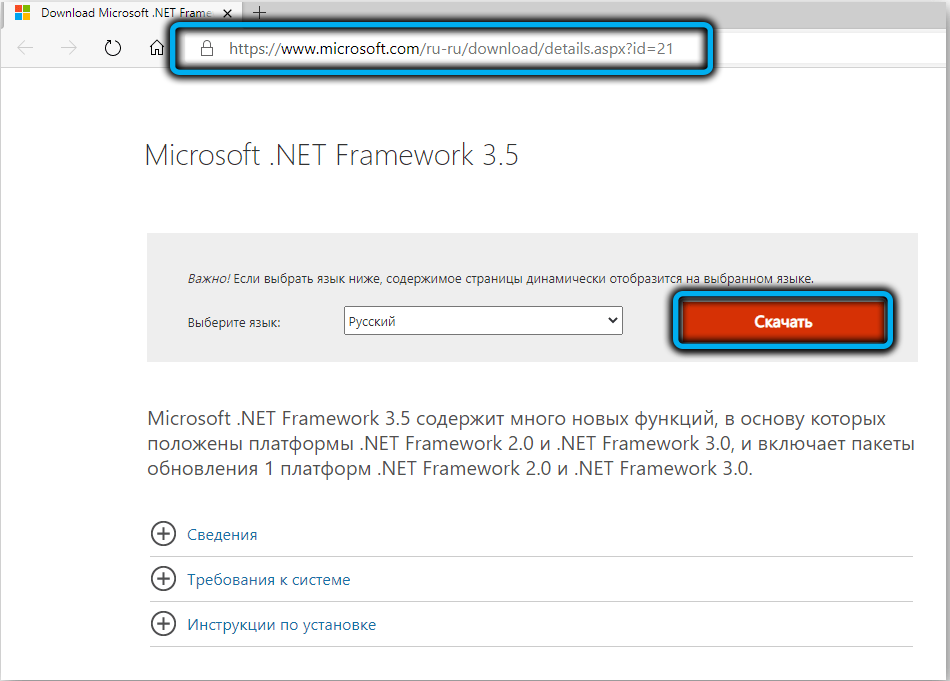
The process of installing the Framework can also be performed through the standard snap-in “Control Panel”. It’s easy to do, let’s take a closer look at how:
- go to the Control Panel (for example, go from the “Start” context menu);
- click Programs – Programs and Features, then in the window from the menu on the left, select “Enable or disable Windows components” (you can also go to the Windows components window through the “Run” (Win + R) console using the OptionalFeatures command);
- in the window that opens, in the list of components, mark the line “.NET Framework 3.5 (includes .NET 2.0 and 3.0)” and click “OK”;
- to install files that are not in the system, in the window that opens, we allow Windows Update to download them, after which an automatic installation will occur on the computer, the process of which can be monitored thanks to the display of the progress bar;
- the system will notify the end of the process with a corresponding message on the screen, after which you can try to start the game again.
Updating graphics card drivers
Usually games of this kind refer to the video card, and if the drivers are damaged or outdated, it is highly likely that nothing will open. So, if Syndicate does not start, perhaps this is the case.
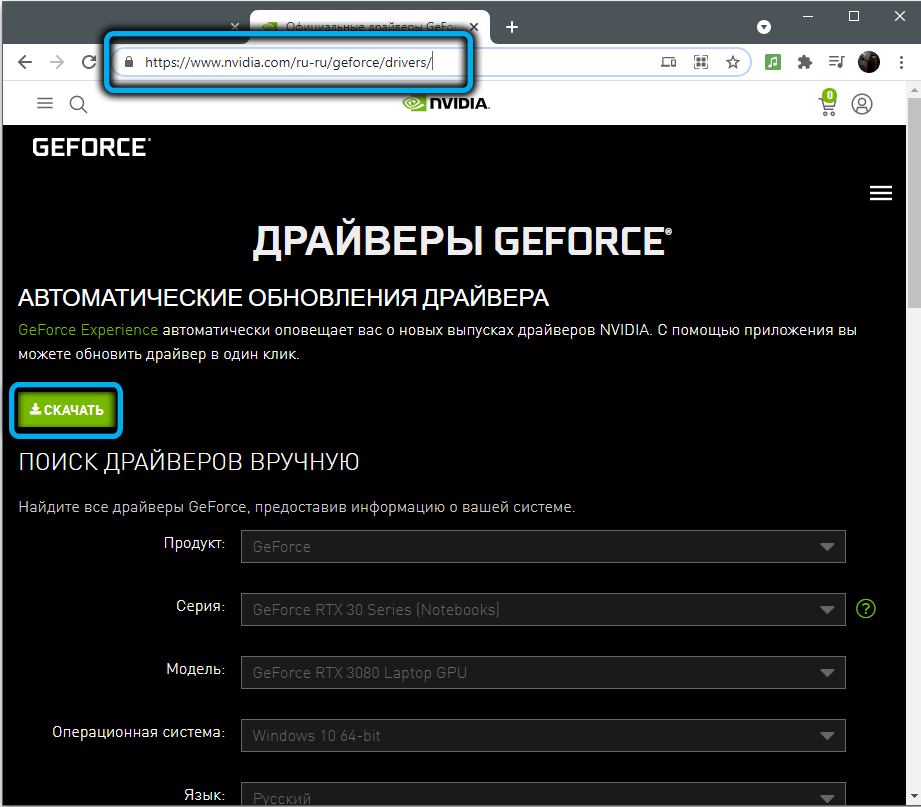
You can update the video card drivers in different ways, for example, through Windows Update or through the Device Manager, but it is better to go to the official website of the graphics adapter manufacturer, where there is always the latest software, and download them manually from there. In the “Drivers” section of the website, you can find and download the appropriate up-to-date software, taking into account the system version.
Increasing the paging file
If the software does not have enough RAM to work, a swap file is used, where the necessary components of the game can be placed. So, when it is disabled or its volume is insufficient, this may be the reason why Syndicate does not start on the computer, so we will consider what to do in this case.
To activate the swap file or increase its size, perform the following steps:
Direct Play Activation
Early versions of Windows assumed the use of Direct Play libraries to start gaming software. In the 10th version of the system, the option is inactive by default, which becomes the reason that some games, in particular old ones, may not start. The problem is solved by activating the library in Windows 10. This can be done in just a few clicks:
Enabling Compatibility Mode
Another proven way to solve the problem with running old games on Windows 10 is to activate compatibility mode, which allows you to emulate the functioning of earlier versions of the operating system. You can enable it using the standard OS toolkit.
Using the troubleshooter
In the arsenal of the standard Windows utility there is an option that allows you to easily complete a task in several steps:
- go to the Control Panel in any convenient way, for example, through the “Start” menu;
- select the “Troubleshooting” section. To facilitate the search, set the view type “Large icons”;
- in the window that opens, select the “Programs” item (Execution of programs intended for previous versions of Windows), which will launch the “Eliminate compatibility problems” utility;
- click “Advanced” and in the line that opens “Run as administrator”, after which the utility will restart with privileges;
- press “Advanced” again, mark the item “Automatically apply changes” and press the button “Next”;
- wait while the utility performs problem detection;
- upon completion of the diagnosis, we will receive a list of the problem software. If the required application is not displayed in the resulting list, select the item “Not in the list”, then click “Next”;
- the next window involves choosing the path to the directory where the software is located, for which we click “Browse” and in the explorer that opens, we find the application, select it with the mouse and click “Open”;
- the line in the compatibility troubleshooting window will be filled with the address of the software location, click “Next” to continue;
- the utility will analyze the selected software and find startup problems;
- in the next window, select the line “Program diagnostics”;
- mark the first item in the list of problems that appears “The program worked in previous versions of Windows, but it is not installed or does not start now”, click “Next”;
- indicate which version of the OS the program previously worked with, go to the next stage of the procedure by clicking “Next”;
- the changes will be applied. Now you can check the program by pressing the corresponding button. If everything works, click “Next”;
- this completes the diagnostics and troubleshooting, we save these parameters for the program;
- we are waiting for the completion of the saving process, after which the window will close, and the user will have access to information about fixing the problem. Close the troubleshooter.
By changing the properties of the shortcut
If the first method did not give results, we try to complete the task by doing the following:
- press RMB on the shortcut of the problematic software, go to properties;
- in the properties window go to the “Compatibility” tab, where we enable the option (put a tick next to the item) “Run the program in compatibility mode” and in the drop-down list select the OS version in which the game was launched;
- in the same window, you can also check the “Run this program as administrator” item. Click “Ok”.
Deactivation of conflicting applications
Software conflicts are one of the most common causes of application launch problems. So, to fix this problem with the start of Syndicate, you should try to deactivate the software that prevents it from starting. This is often the antivirus or Windows firewall. Security software usually blocks the start of programs downloaded from unofficial sources. You can turn off the antivirus to check the assumption, and if so, add the game to the list of exceptions or remove the program that interferes with the launch if it is not needed. Removing the software is performed using the appropriate option in the Control Panel and special utilities.
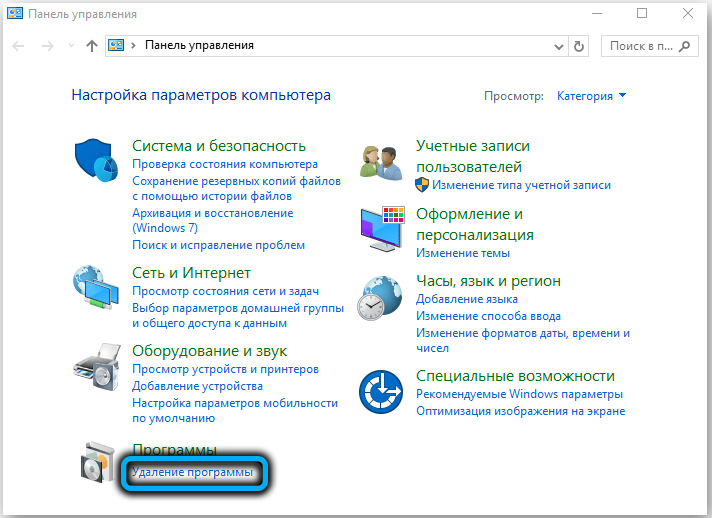
Now you know what to do if Syndicate does not start on Windows 10. In the comments, tell us if the above methods helped in your case, and if so, what exactly solved the problem?
Windows 10 – это самая популярная операционная система в мире, но даже с таким статусом она иногда может вызывать проблемы с запуском некоторых приложений. Один из таких примеров – игра синдикат. Почему пользователи Windows 10 испытывают трудности при попытках запустить эту игру? Давайте разберемся.
Необходимые системные требования
Перед тем, как пытаться запустить синдикат на Windows 10, важно убедиться, что у вас есть все необходимое для его успешного функционирования.
- Операционная система: Windows 10 (версия)
- Процессор: (модель и частота)
- Оперативная память: (объем)
- Графический адаптер: (модель и объем памяти)
- Свободное место на жестком диске: (объем)
- Драйвера графического адаптера: (версия)

Если ваша система соответствует всем указанным системным требованиям, то проблема, скорее всего, не в них.
Ошибки при запуске

Обычно, если с синдикатом что-то не так, пользователи сталкиваются с различными ошибками при попытках запустить игру. Некоторые из самых распространенных ошибок включают следующее:
- «Синдикат не запускается. Ошибка при инициализации.»
- «Ошибка запуска синдиката. Не удается найти файл.»
- «При запуске синдиката произошла критическая ошибка.»
- «Синдикат не отвечает. Попробуйте еще раз позднее.»
Каждая из этих ошибок может иметь разные причины и требовать индивидуального подхода к решению проблемы.
Возможные причины проблем с запуском синдиката на Windows 10
Существует несколько распространенных причин, почему синдикат может не запускаться на Windows 10. Рассмотрим некоторые из них:
- Устаревшие драйвера графического адаптера: Необновленные драйвера могут не совместимы с Windows 10 и вызывать проблемы при запуске игры. В этом случае, вам следует посетить официальный сайт производителя вашего графического адаптера и загрузить последние доступные драйвера.
- Отсутствие обновлений операционной системы: Windows 10 регулярно выпускает обновления, которые могут содержать исправления для проблем совместимости приложений. Проверьте, что ваша операционная система имеет последние обновления.
- Проблемы совместимости: Иногда некоторые старые игры просто несовместимы с Windows 10. В таких случаях может потребоваться использование режима совместимости для запуска игры.
- Низкие системные требования: Если ваша система не соответствует минимальным требованиям, описанным разработчиком игры, это может стать причиной проблем с запуском. Рассмотрите возможность улучшения оборудования.
Общий итог
Не запускается синдикат на Windows 10? Возможно, вам просто не хватает некоторых системных требований или у вас устаревшие драйвера. Ошибки при запуске игры могут быть разнообразными, но каждую из них можно решить, следуя указанным рекомендациям. Играйте в синдикат на Windows 10 без проблем и наслаждайтесь всеми его возможностями!
Почему не запускается синдикат на виндовс 10

Все мы знакомы с такой ситуацией: вы решили поиграть в старую-добрую игру Syndicate, но столкнулись с проблемой – она не запускается на вашем компьютере под управлением Windows 10. В этой статье я расскажу вам о причинах такой неполадки и предложу возможные решения данной проблемы.
Почему возникают проблемы запуска
Прежде всего, стоит отметить, что Syndicate – это игра, выпущенная в далеком 1993 году, и она не полностью совместима с современными операционными системами. Несмотря на это, есть несколько конкретных причин, почему игра может не запускаться на Windows 10.
- Отсутствие совместимости. Syndicate была выпущена для предыдущих версий Windows, и ее код не адаптирован под работу на Windows 10. Это может вызывать конфликты и ошибки при запуске игры.
- Проблемы совместимости драйверов. Не всегда драйвера вашей видеокарты или звуковой карты корректно работают с древними играми. Это может привести к неправильному отображению изображения или отсутствию звука в Syndicate.
- Необходимость запуска от имени администратора. В Windows 10 некоторые игры требуют запуска с правами администратора для корректной работы. Возможно, Syndicate также относится к этой категории.
Возможные решения проблемы
Перед тем как пробовать решения, рекомендую сделать резервную копию ваших файлов и настроек, чтобы в случае ошибки можно было вернуться к предыдущему состоянию.
Одним из наиболее распространенных способов решения проблемы запуска старых игр на Windows 10 является использование совместимости с предыдущими версиями операционной системы. Для этого выполните следующие действия:
- Щелкните правой кнопкой мыши на ярлыке Syndicate и выберите «Свойства».
- Перейдите на вкладку «Совместимость».
- Отметьте «Запустить в режиме совместимости» и выберите предыдущую версию Windows из выпадающего списка.
- Также убедитесь, что отмечены пункты «Запустить программу от имени администратора» и «Отключить композицию рабочего стола».
- Нажмите «Применить» и «ОК».
Если это не помогло, можно попробовать обновить или переустановить драйверы вашей видеокарты и звуковой карты. Для этого выполните следующие шаги:
- Откройте Диспетчер устройств (нажмите Win + X и выберите «Диспетчер устройств»).
- Раскройте разделы «Видеоадаптеры» и «Звук, видео и игровые устройства».
- Щелкните правой кнопкой мыши на вашей видеокарте и/или звуковой карте и выберите «Обновить драйвер».
- Следуйте инструкциям мастера обновления драйвера.
Если все вышеперечисленные способы не сработали, попробуйте запустить игру от имени администратора. Для этого выполните следующие действия:
- Найдите ярлык Syndicate на рабочем столе или в меню «Пуск».
- Щелкните правой кнопкой мыши на ярлыке и выберите «Запуск от имени администратора».
- Если система запрашивает подтверждение, нажмите «Да».
Итог

Хотя Syndicate является довольно старой игрой, она всегда была популярной среди фанатов настольных стратегий. Несмотря на то, что эта игра не полностью совместима с Windows 10, существуют способы ее запуска. Попробуйте изменить совместимость, обновить драйверы или запустить игру от имени администратора. Удачи вам в воссоздании воспоминаний о прошлом и наслаждении игрой Syndicate на вашем компьютере под управлением Windows 10!
Почему не запускается синдикат на Windows 10
В нашей быстро развивающейся цифровой эпохе компьютеры стали неотъемлемой частью нашей повседневной жизни. Мы используем их для работы, общения с друзьями, просмотра фильмов и множества других вещей. Однако иногда мы сталкиваемся с проблемами, и одна из них — невозможность запустить синдикат на операционной системе Windows 10.
Что такое синдикат

Синдикат – это компьютерная игра, разработанная Bullfrog Productions и изданная Electronic Arts. Она вышла в 1993 году и с тех пор собрала огромную базу поклонников. В синдикате игрок управляет командой киберагентов, выполняет различные задания и борется с преступными синдикатами.
Основные причины проблем с запуском синдиката на Windows 10
- Совместимость: Синдикат разработан для работы на более старых версиях операционной системы Windows. Игра не была адаптирована для Windows 10, что может вызывать некоторые совместимостные проблемы.
- Отсутствие поддержки: Поскольку синдикат был выпущен более двадцати лет назад, разработчики не предоставляют официальную поддержку для этой игры. Это означает, что различные обновления и исправления не выпускаются.
- Технические проблемы: Некоторые пользователи могут столкнуться с техническими проблемами, которые не позволяют им запустить синдикат на Windows 10. Это может быть связано с несовместимостью аппаратного обеспечения, драйверами или другими системными настройками.
Как решить проблемы с запуском синдиката на Windows 10
Теперь, когда мы рассмотрели основные причины проблем с запуском синдиката на Windows 10, давайте рассмотрим несколько возможных способов их решения:
- Попробуйте запустить синдикат в режиме совместимости с более старыми версиями Windows. Нажмите правой кнопкой мыши на ярлык игры, выберите свойства, затем перейдите на вкладку «Совместимость» и установите необходимые параметры для совместимости.
- Установите патчи или моды, созданные сообществом поклонников. Интернет полон фанатов игры, которые создают свои собственные патчи и модификации для синдиката, чтобы сделать его совместимым с Windows 10. Поищите такие патчи и моды и следуйте указаниям по их установке.
- Обновите драйверы своей видеокарты и другого аппаратного обеспечения. Иногда проблемы с запуском старых игр на новых операционных системах могут быть вызваны устаревшими драйверами.
- Создайте виртуальную машину с более старой версией Windows. Если все остальные способы не сработали, вы можете попробовать создать виртуальную машину и установить на нее более старую версию Windows, на которой игра гарантированно будет работать.
Необходимо помнить, что все эти способы решения проблем с запуском синдиката на Windows 10 не являются официальными. Выполняйте их на свой страх и риск. Также не забывайте резервировать свои данные, прежде чем выполнять любые изменения в системе.
Итог

Синдикат, игра, которая завоевала сердца множества геймеров, может натолкнуть на определенные проблемы при запуске на операционной системе Windows 10. Этот потенциальный вызов может быть вызван совместимостью, отсутствием поддержки и техническими проблемами. Однако существует несколько способов решения этих проблем, включая запуск в режиме совместимости, установку сообществом созданных патчей и модов, обновление драйверов или создание виртуальной машины с более старой версией Windows. Не забудьте обеспечить безопасность своих данных и выполнить все изменения на свой страх и риск.
Syndicate не запускается на Windows 10
Если Syndicate (2012) тормозит, вылетает, зависает, выдает ошибку, черный экран или не запускается вовсе, то прочтите нашу статью. В ней мы приводим решения всевозможных проблем с игрой и даем советы по повышению FPS и общей производительности PC
Способ 1: Установка DirectX 9.0c
Для корректной работы данной игре необходимы исполняемые библиотеки DirectX 9.0c, которые в Windows 10 по умолчанию отсутствуют. Поэтому если приложение не запускается вовсе или появляются ошибки с упоминанием файлов «xrsound», «d3dx9_43», «xinput1_2» и «x3daudio1_7», нужно скачать и установить DirectX 9.0c.

После завершения операции не спешите этот файл запускать, так как в результате появится ошибка. Она связана с тем, что для инсталляции данных библиотек нужна более ранняя версия ОС.
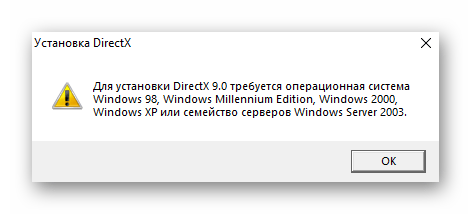
Читайте также: Внутренняя системная ошибка при установке DirectX
Чтобы включить режим совместимости, нажмите по загруженному файлу правой кнопкой мышки и выберите из всплывающего контекстного меню строчку «Свойства».
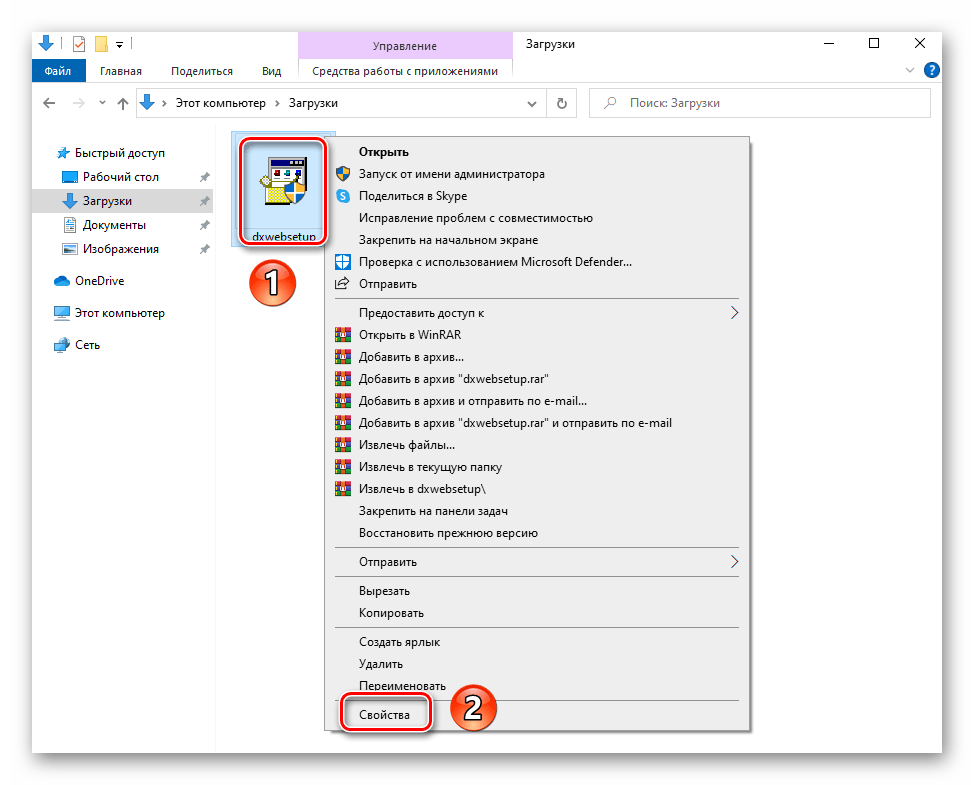
Далее перейдите во вкладку «Совместимость» и установите чекбокс возле строчки «Запустить программу» в режиме совместимости». Активируется возможность вызывать выпадающий список, откуда нужно выбрать «Windows Vista», а затем нажать кнопку «OK» или «Применить».
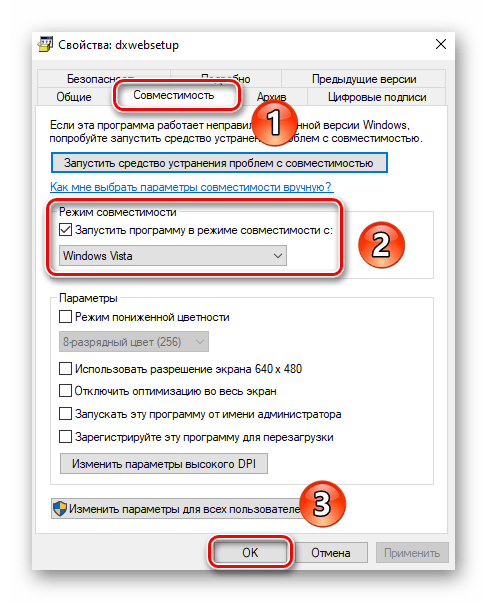
Далее запустите скачанный ранее файл. В самом первом окне поставьте отметку около указанной на скриншоте строки и нажмите «Далее».
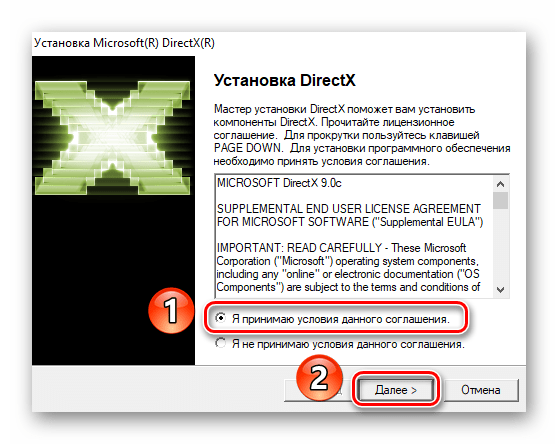
Сразу после этого начнётся установка необходимых компонентов. По окончании процесса появится уведомление об успешном завершении операции. Нажмите кнопку «Готово» и попробуйте запустить игру вновь.
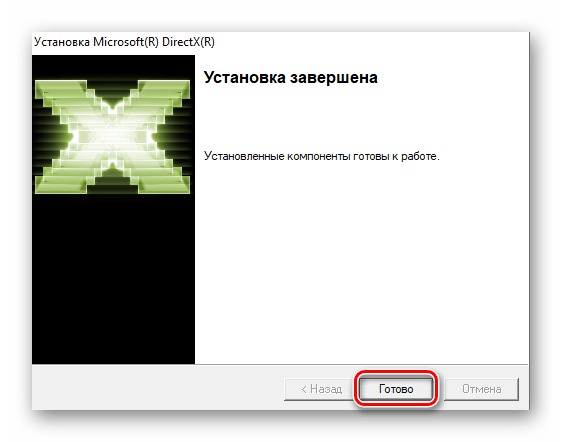
Низкий FPS, Syndicate тормозит, фризит или лагает
Современные игры крайнересурсозатратные, поэтому, даже если вы обладаете современным компьютером, всё-таки лучше отключитьлишние/ненужные фоновые процессы (чтобы повысить мощность процессора) и воспользоваться нижеописаннымметодами, которые помогут избавиться от лагов и тормозов.
Лучшие видеокарты для комфортной игры в 1080p
Пусть 4K доминирует в заголовках и привлекает многих техноблоггеров, сейчас большинство игроковпредпочитает Full HD и будет это делать еще несколько…
Способ 3: Обновление драйверов видеокарты
Подавляющее большинство игр при работе задействуют видеокарту. Если же драйвера графического адаптера повреждены, приложение может попросту не открыться. Именно это чаще всего и является причиной того, что Syndicate не запускается. Существует несколько методов инсталляции драйверов видеокарты, о каждом из которых мы во всех подробностях писали в отдельном руководстве.
Подробнее: Способы обновления драйверов видеокарты на Windows 10
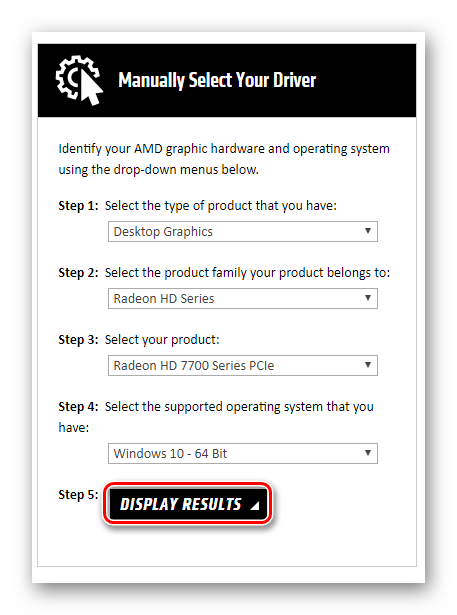
Syndicate (2012) не скачивается. Долгое скачивание. Решение
Скорость лично вашего интернет-канала не является единственно определяющей скорость загрузки. Если раздающий сервер работает на скорости, скажем, 5 Мб в секунду, то ваши 100 Мб делу не помогут.
Если Syndicate (2012) совсем не скачивается, то это может происходить сразу по куче причин: неправильно настроен роутер, проблемы на стороне провайдера, кот погрыз кабель или, в конце-концов, упавший сервер на стороне сервиса, откуда скачивается игра.
Способ 4: Увеличение файла подкачки
В ситуации, когда приложению не хватает объёма оперативной памяти, система обращается к файлу подкачки. Выключать его полностью можно далеко не всегда, так как ОС иногда помещает туда важную для игр информацию. Если у вас не выходит запустить Syndicate, нужно попробовать активировать файл подкачки или же увеличить его объём. Детальное руководство о том, как это сделать, вы найдёте в статье по ссылке ниже.
Подробнее: Увеличение файла подкачки в Windows 10
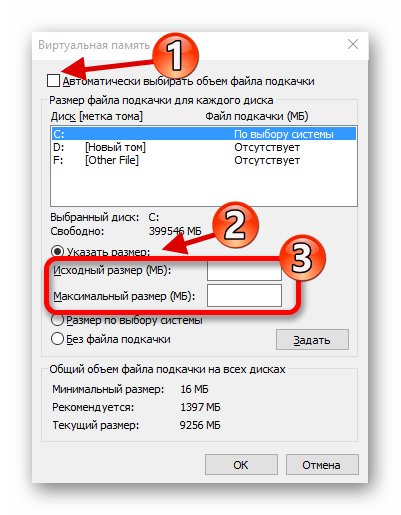
Запуск от имени администратора
Иногда игры не запускаются, требуя администраторские права. Если вы администратор, по умолчанию игра будет включаться с соответствующими правами. В противном случае кликните правой кнопкой мышки на ярлык и выберите следующее.
То же касается и установочных exe-файлов. Запускайте их также от имени администратора.
Syndicate (2012) не запускается, вылетает – решение любых технических и геймплейных проблем.
Глючит или не запускается Syndicate (2012)? Решение есть! Постоянные лаги и зависания — не проблема! После установки мода Syndicate (2012) начала глючить или НПС не реагируют на завершение задания? И на этот вопрос найдется ответ! На этой странице вы сможете найти решение для любых известных проблем с игрой и обсудить их на форуме.

Способ 7: Деактивация конфликтных приложений
Иногда при возникновении проблем с запуском Syndicate стоит попробовать отключить приложения, мешающие работе игры. В большинстве случаев список такого софта возглавляет антивирус и утилита MSI AfterBurner. Антивирус может блокировать важные для игры файлы, особенно когда игра скачана не с официального источника. Попробуйте либо отключить данные программы на время запуска игры, либо же удалить их полностью, если не пользуетесь ими.
Подробнее: Удаление приложений в Виндовс 10
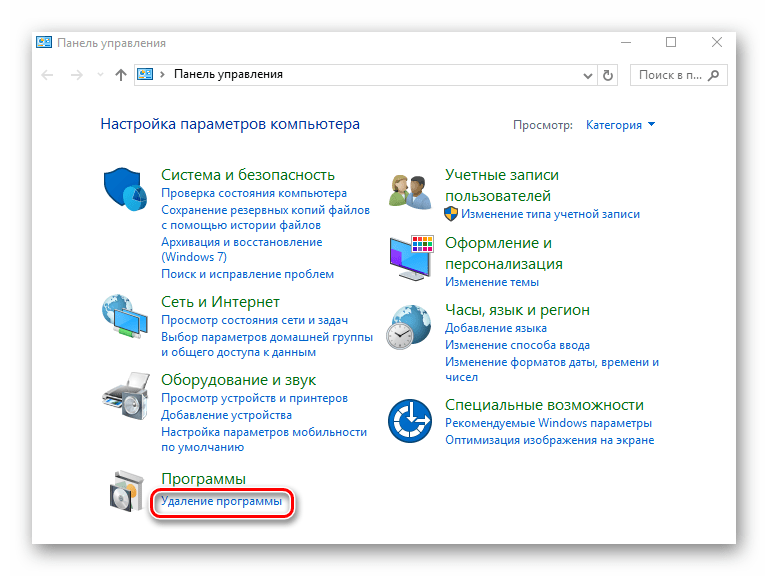
Наши специалисты постараются ответить максимально быстро.
Помогла ли вам эта статья?
Появляется чёрный экран в Syndicate
Появление чёрного экрана частосвязано с конфликтом видеодрайверов и ПО. И реже всего с определёнными файлами Syndicate. Впрочем,существует довольно много других причин, связанных с появлением «чёрного экрана смерти».
Первымделом при появлении проблемы следует обновить видеодрайвер. Многие пренебрегают этим совсем, но мынастоятельно рекомендуем сделать это, потому что для многих современных игр следом выходят и важныеобновления, которые помогают запустить ту или иную игру.

В Syndicate (2012) нет звука. Ничего не слышно. Решение
Syndicate (2012) работает, но почему-то не звучит — это еще одна проблема, с которой сталкиваются геймеры. Конечно, можно играть и так, но все-таки лучше разобраться, в чем дело.
Сначала нужно определить масштаб проблемы. Где именно нет звука — только в игре или вообще на компьютере? Если только в игре, то, возможно, это обусловлено тем, что звуковая карта очень старая и не поддерживает DirectX.
Если же звука нет вообще, то дело однозначно в настройке компьютера. Возможно, неправильно установлены драйвера звуковой карты, а может быть звука нет из-за какой-то специфической ошибки нашей любимой ОС Windows.
Изображение в Syndicate мерцает
Как правило, проблема связана с перегретойвидеокартой. Первым делом следует проверить провода, вдруг они перекрыли вентиляторы системы охлаждения,но если там полный порядок, тогда самое время сбросить разгон видеокарты: нужно войти в приложение
(или подобное) и нажать на
Не работает мышь, клавиатура или контроллер
Чаще всего, если такиепроблемы и возникают, то строго на стороне игрока. В процессе подключения нового девайса ОС моментальнопытается установить необходимый пакет драйверов, но проблема в том, что он стандартный, а значит, будетсовместим далеко не с каждым устройством, поэтому проверьте наличие необходимых драйверов. Кроме того,на управление могут повлиять вирусы, так что обязательно проверьте систему.
Эмуляция джойстика Xbox 360
Каждый из нас хотел бы спокойно и с комфортом поиграть используя любой геймпад, не забиваякастомные раскладки…
И напоследок, каквариант, следует попробовать удалить все зарегистрированные компьютером USB-устройства. Нельзя трогатьтолько то обеспечение, которое связано с основными девайсами (геймпад, клавиатура, мышь, беспроводнойадаптер), после чего обязательно перезагрузите компьютер. Вполне возможно, что произошёл конфликт ииз-за этого управление не работает.
Вопросы по прохождению
Ответы на все вопросы касающиеся прохождения Syndicate (2012) можно найти в соответствующих разделах Wiki, а также на нашем форуме. Не стесняйтесь задавать вопросы и делиться своими советами и решениями.
Источник
FAQ по ошибкам Syndicate: не запускается, черный экран, тормоза, вылеты, error, DLL

Необходимое ПО для Syndicate
Мы настоятельно рекомендуем ознакомиться со ссылками на различные полезные программы. Зачем? Огромное количество ошибок и проблем в Syndicate связаны с не установленными/не обновлёнными драйверами и с отсутствием необходимых библиотек.
Низкий FPS, Syndicate тормозит, фризит или лагает
Современные игры крайне ресурсозатратные, поэтому, даже если вы обладаете современным компьютером, всё-таки лучше отключить лишние/ненужные фоновые процессы (чтобы повысить мощность процессора) и воспользоваться нижеописанным методами, которые помогут избавиться от лагов и тормозов.
Лучшие видеокарты для комфортной игры в 1080p
Syndicate вылетает в случайный момент или при запуске

Ниже приведено несколько простых способов решения проблемы, но нужно понимать, что вылеты могут быть связаны как с ошибками игры, так и с ошибками, связанными с чем-то определённым на компьютере. Поэтому некоторые случаи вылетов индивидуальны, а значит, если ни одно решение проблемы не помогло, следует написать об этом в комментариях и, возможно, мы поможем разобраться с проблемой.
Как увеличить объём памяти видеокарты? Запускаем любые игры
Отсутствует DLL-файл или ошибка DLL

Для решения проблемы необходимо отыскать и вернуть в папку пропавшую DLL-библиотеку. И проще всего это сделать, используя специально созданную для таких случаев программу DLL-fixer – она отсканирует вашу систему и поможет отыскать недостающую библиотеку. Конечно, так можно решить далеко не любую DLL-ошибку, поэтому ниже мы предлагаем ознакомиться с более конкретными случаями.
Ошибка d3dx9_43.dll, xinput1_2.dll, x3daudio1_7.dll, xrsound.dll и др.
Ошибка MSVCR120.dll, VCRUNTIME140.dll, runtime-x32.dll и др.
Ошибки с названием «MSVCR» или «RUNTIME» лечатся установкой библиотек Microsoft Visual C++ (узнать, какая именно библиотека нужна можно в системных требованиях).
Избавляемся от ошибки MSVCR140.dll / msvcr120.dll / MSVCR110.dll и других DLL раз и навсегда
Распространённые сетевые ошибки

Не вижу друзей / друзья в Syndicate не отображаются
Неприятное недоразумение, а в некоторых случаях даже баг или ошибка (в таких случаях ни один способ ниже не поможет, поскольку проблема связана с серверами). Любопытно, что с подобным сталкиваются многие игроки, причём неважно, в каком лаунчере приходится играть. Мы не просто так отметили, что это «недоразумение», поскольку, как правило, проблема решается простыми нижеописанными способами:
Создателю сервера нужно открыть порты в брандмауэре
Многие проблемы в сетевых играх связаны как раз с тем, что порты закрыты. Нет ни одной живой души, друг не видит игру (или наоборот) и возникают проблемы с соединением? Самое время открыть порты в брандмауэре, но перед этим следует понимать как «это» работает. Дело в том, что программы и компьютерные игры, использующие интернет, для работы требуют не только беспроблемный доступ к сети, но и вдобавок открытые порты. Это особенно важно, если вы хотите поиграть в какую-нибудь сетевую игру.
Часто порты на компьютере закрыты, поэтому их следует открыть. Кроме того, перед настройкой нужно узнать номера портов, а для этого для начала потребуется узнать IP-адрес роутера.
Источник
Глючит или не запускается Syndicate (2012)? Решение есть! Постоянные лаги и зависания — не проблема! После установки мода Syndicate (2012) начала глючить или НПС не реагируют на завершение задания? И на этот вопрос найдется ответ! На этой странице вы сможете найти решение для любых известных проблем с игрой и обсудить их на форуме.

Игра не запускается
Игра вылетает на рабочий стол без ошибок.
О: Скорее всего проблема в поврежденных файлах игры. В подобном случае рекомендуется переустановить игру, предварительно скопировав все сохранения. В случае если игра загружалась из официального магазина за сохранность прогресса можно не переживать.
Syndicate (2012) не работает на консоли.
О: Обновите ПО до актуальной версии, а так же проверьте стабильность подключения к интернету. Если полное обновление прошивки консоли и самой игры не решило проблему, то стоит заново загрузить игру, предварительно удалив с диска.
Ошибка 0xc000007b.

О: Есть два пути решения.
Первый — полная переустановка игры. В ряде случаев это устраняет проблему.
Второй состоит из двух этапов:
Ошибка 0xc0000142.

О: Чаще всего данная ошибка возникает из-за наличия кириллицы (русских букв) в одном из путей, по которым игра хранит свои файлы. Это может быть имя пользователя или сама папка в которой находится игра. Решением будет установка игры в другую папку, название которой написано английскими буквами или смена имени пользователя.
Ошибка 0xc0000906.

О: Данная ошибка связана с блокировкой одного или нескольких файлов игры антивирусом или “Защитником Windows”. Для её устранения необходимо добавить всю папку игры в исключени. Для каждого антивируса эта процедура индивидуально и следует обратиться к его справочной системе. Стоит отметить, что вы делаете это на свой страх и риск. Все мы любим репаки, но если вас часто мучает данная ошибка — стоит задуматься о покупке игр. Пусть даже и по скидкам, о которых можно узнать из новостей на нашем сайте.
Отсутствует msvcp 140.dll/msvcp 120.dll/msvcp 110.dll/msvcp 100.dll

О: Ошибка возникает в случае отсутствия на компьютере корректной версии пакета Microsoft Visual C++, в который и входит msvcp 140.dll (и подобные ему). Решением будет установка нужной версии пакета.
После загрузки и установки нового пакета ошибка должна пропасть. Если сообщение об отсутствии msvcp 140.dll (120, 110, 100) сохраняется необходимо сделать следующее:

Ошибка 0xc0000009a/0xc0000009b/0xc0000009f и другие
О: Все ошибки начинающиеся с индекса 0xc0000009 (например 0xc0000009a, где на месте “а” может находиться любая буква или цифра) можно отнести к одному семейству. Подобные ошибки являются следствием проблем с оперативной памятью или файлом подкачки.


Размер файла подкачки должен быть кратен 1024. Объём зависит от свободного места на выбранном локальном диске. Рекомендуем установить его равным объему ОЗУ.
Если ошибка 0xc0000009а сохранилась, необходимо проверить вашу оперативную память. Для этого нужно воспользоваться функциями таких программ как MemTest86, Acronis, Everest.
Игра тормозит и лагает
Скорее всего данная проблема носит аппаратный характер. Проверьте системные требования игры и установите корректные настройки качества графики. Подробнее об оптимизации игры можно почитать на форуме. Также загляните в раздел файлов, где найдутся программы для оптимизации Syndicate (2012) для работы на слабых ПК. Ниже рассмотрены исключительные случаи.
Появились тормоза в игре.
О: Проверьте компьютер на вирусы, отключите лишние фоновые процессы и неиспользуемые программы в диспетчере задач. Также стоит проверить состояние жесткого диска с помощью специализированных программ по типу Hard Drive Inspector. Проверьте температуру процессора и видеокарты —возможно пришла пора обслужить ваш компьютер.
Долгие загрузки в игре.
О: Проверьте состояние своего жесткого диска. Рекомендуется удалить лишние моды — они могут сильно влиять на продолжительность загрузок. Проверьте настройки антивируса и обязательно установите в нём “игровой режим” или его аналог.
Syndicate (2012) лагает.
О: Причинами периодических тормозов (фризов или лагов) в Syndicate (2012) могут быть запущенные в фоновом режиме приложения. Особое внимание следует уделить программам вроде Discord и Skype. Если лаги есть и в других играх, то рекомендуем проверить состояние жесткого диска — скорее всего пришла пора заменить его.
Проблемы с модами
Ошибки загрузки/обновления
Проверьте стабильность подключения к интернету, а также скорость загрузки. При слишком высоком пинге или низкой пропускной способности обновление может выдавать ошибки.
Если магазин или лончер Syndicate (2012) не завершает обновления или выдает ошибки, то переустановите саму программу. При этом все скачанные вами игры сохранятся.
Запустите проверку целостности данных игры.
Проверьте наличие свободного места на том диске, на котором установлена игра, а также на диске с операционной системой. И в том и в другом случае должно быть свободно места не меньше, чем занимает игра на текущий момент. В идеале всегда иметь запас около 100Гб.
Проверьте настройки антивируса и “Защитника Windows”, а также разрешения в брандмауэре. Вполне возможно они ограничивают подключение к интернету для ряда приложений. Данную проблему можно решить и полной переустановкой магазина или лончера т.к. большинство из них попросит предоставить доступ к интернету в процессе инсталляции.
О специфических ошибках связанных с последними обновлениями можно узнать на форуме игры.
Вопросы по прохождению
Ответы на все вопросы касающиеся прохождения Syndicate (2012) можно найти в соответствующих разделах Wiki, а также на нашем форуме. Не стесняйтесь задавать вопросы и делиться своими советами и решениями.
Источник
Syndicate (2012) → Решение проблем
Syndicate (2012) — это экшен с видом от первого лица с элементами шутера от студии Starbreeze Studios. Издает игру компания Electronic Arts. Иногда игру еще. Подробнее
Решение проблем Syndicate (2012)
Решение проблем в Syndicate (2012) — не устанавливается? Не запускается? Тормозит? Вылетает? Лагает? Ошибка? Не загружается?
К сожалению, в играх бывают изъяны: тормоза, низкий FPS, вылеты, зависания, баги и другие мелкие и не очень ошибки. Нередко проблемы начинаются еще до начала игры, когда она не устанавливается, не загружается или даже не скачивается. Да и сам компьютер иногда чудит, и тогда в Syndicate (2012) вместо картинки черный экран, не работает управление, не слышно звук или что-нибудь еще.
Что сделать в первую очередь
Системные требования Syndicate (2012)
Второе, что стоит сделать при возникновении каких-либо проблем с Syndicate (2012), это свериться с системными требованиями. По-хорошему делать это нужно еще до покупки, чтобы не пожалеть о потраченных деньгах.
Минимальные системные требования Syndicate (2012):
Windows XP, Процессор: Intel Core 2 Duo, 2 Gb ОЗУ, 11 Gb HDD, nVidia GeForce 8800 GT Видеопамять: 512 Mb
Каждому геймеру следует хотя бы немного разбираться в комплектующих, знать, зачем нужна видеокарта, процессор и другие штуки в системном блоке.
Файлы, драйверы и библиотеки
Практически каждое устройство в компьютере требует набор специального программного обеспечения. Это драйверы, библиотеки и прочие файлы, которые обеспечивают правильную работу компьютера.
Начать стоит с драйверов для видеокарты. Современные графические карты производятся только двумя крупными компаниями — Nvidia и AMD. Выяснив, продукт какой из них крутит кулерами в системном блоке, отправляемся на официальный сайт и загружаем пакет свежих драйверов:
Обязательным условием для успешного функционирования Syndicate (2012) является наличие самых свежих драйверов для всех устройств в системе. Скачайте утилиту Driver Updater, чтобы легко и быстро загрузить последние версии драйверов и установить их одним щелчком мыши:
Фоновые процессы всегда влияют на производительность. Вы можете существенно увеличить FPS, очистив ваш ПК от мусорных файлов и включив специальный игровой режим с помощью программы Advanced System Optimizer
Syndicate (2012) не скачивается. Долгое скачивание. Решение
Скорость лично вашего интернет-канала не является единственно определяющей скорость загрузки. Если раздающий сервер работает на скорости, скажем, 5 Мб в секунду, то ваши 100 Мб делу не помогут.
Если Syndicate (2012) совсем не скачивается, то это может происходить сразу по куче причин: неправильно настроен роутер, проблемы на стороне провайдера, кот погрыз кабель или, в конце-концов, упавший сервер на стороне сервиса, откуда скачивается игра.
Syndicate (2012) не устанавливается. Прекращена установка. Решение
Перед тем, как начать установку Syndicate (2012), нужно еще раз обязательно проверить, какой объем она занимает на диске. Если же проблема с наличием свободного места на диске исключена, то следует провести диагностику диска. Возможно, в нем уже накопилось много «битых» секторов, и он банально неисправен?
В Windows есть стандартные средства проверки состояния HDD- и SSD-накопителей, но лучше всего воспользоваться специализированными программами.
Но нельзя также исключать и вероятность того, что из-за обрыва соединения загрузка прошла неудачно, такое тоже бывает. А если устанавливаете Syndicate (2012) с диска, то стоит поглядеть, нет ли на носителе царапин и чужеродных веществ!
Syndicate (2012) не запускается. Ошибка при запуске. Решение
Syndicate (2012) установилась, но попросту отказывается работать. Как быть?
Выдает ли Syndicate (2012) какую-нибудь ошибку после вылета? Если да, то какой у нее текст? Возможно, она не поддерживает вашу видеокарту или какое-то другое оборудование? Или ей не хватает оперативной памяти?
Помните, что разработчики сами заинтересованы в том, чтобы встроить в игры систему описания ошибки при сбое. Им это нужно, чтобы понять, почему их проект не запускается при тестировании.
Обязательно запишите текст ошибки. Если вы не владеете иностранным языком, то обратитесь на официальный форум разработчиков Syndicate (2012). Также будет полезно заглянуть в крупные игровые сообщества и, конечно, в наш FAQ.
Если Syndicate (2012) не запускается, мы рекомендуем вам попробовать отключить ваш антивирус или поставить игру в исключения антивируса, а также еще раз проверить соответствие системным требованиям и если что-то из вашей сборки не соответствует, то по возможности улучшить свой ПК, докупив более мощные комплектующие.
В Syndicate (2012) черный экран, белый экран, цветной экран. Решение
Проблемы с экранами разных цветов можно условно разделить на 2 категории.
Во-первых, они часто связаны с использованием сразу двух видеокарт. Например, если ваша материнская плата имеет встроенную видеокарту, но играете вы на дискретной, то Syndicate (2012) может в первый раз запускаться на встроенной, при этом самой игры вы не увидите, ведь монитор подключен к дискретной видеокарте.
Во-вторых, цветные экраны бывают при проблемах с выводом изображения на экран. Это может происходить по разным причинам. Например, Syndicate (2012) не может наладить работу через устаревший драйвер или не поддерживает видеокарту. Также черный/белый экран может выводиться при работе на разрешениях, которые не поддерживаются игрой.
Syndicate (2012) вылетает. В определенный или случайный момент. Решение
Играете вы себе, играете и тут — бац! — все гаснет, и вот уже перед вами рабочий стол без какого-либо намека на игру. Почему так происходит? Для решения проблемы стоит попробовать разобраться, какой характер имеет проблема.
Если вылет происходит в случайный момент времени без какой-то закономерности, то с вероятностью в 99% можно сказать, что это ошибка самой игры. В таком случае исправить что-то очень трудно, и лучше всего просто отложить Syndicate (2012) в сторону и дождаться патча.
Однако если вы точно знаете, в какие моменты происходит вылет, то можно и продолжить игру, избегая ситуаций, которые провоцируют сбой.
Однако если вы точно знаете, в какие моменты происходит вылет, то можно и продолжить игру, избегая ситуаций, которые провоцируют сбой. Кроме того, можно скачать сохранение Syndicate (2012) в нашем файловом архиве и обойти место вылета.
Syndicate (2012) зависает. Картинка застывает. Решение
Ситуация примерно такая же, как и с вылетами: многие зависания напрямую связаны с самой игрой, а вернее с ошибкой разработчика при ее создании. Впрочем, нередко застывшая картинка может стать отправной точкой для расследования плачевного состояния видеокарты или процессора.Так что если картинка в Syndicate (2012) застывает, то воспользуйтесь программами для вывода статистики по загрузке комплектующих. Быть может, ваша видеокарта уже давно исчерпала свой рабочий ресурс или процессор греется до опасных температур?Проверить загрузку и температуры для видеокарты и процессоров проще всего в программе MSI Afterburner. При желании можно даже выводить эти и многие другие параметры поверх картинки Syndicate (2012).Какие температуры опасны? Процессоры и видеокарты имеют разные рабочие температуры. У видеокарт они обычно составляют 60-80 градусов по Цельсию. У процессоров немного ниже — 40-70 градусов. Если температура процессора выше, то следует проверить состояние термопасты. Возможно, она уже высохла и требует замены.Если греется видеокарта, то стоит воспользоваться драйвером или официальной утилитой от производителя. Нужно увеличить количество оборотов кулеров и проверить, снизится ли рабочая температура.
Syndicate (2012) тормозит. Низкий FPS. Просадки частоты кадров. Решение
Один из них — специальная программа под названием Advanced System Optimizer. Она сделана специально для тех, кто не хочет вручную вычищать компьютер от разных временных файлов, удалять ненужные записи реестра и редактировать список автозагрузки. Advanced System Optimizer сама сделает это, а также проанализирует компьютер, чтобы выявить, как можно улучшить производительность в приложениях и играх.
Скачать Advanced System Optimizer
Syndicate (2012) лагает. Большая задержка при игре. Решение
Многие путают «тормоза» с «лагами», но эти проблемы имеют совершенно разные причины. Syndicate (2012) тормозит, когда снижается частота кадров, с которой картинка выводится на монитор, и лагает, когда задержка при обращении к серверу или любому другому хосту слишком высокая.
Именно поэтому «лаги» могут быть только в сетевых играх. Причины разные: плохой сетевой код, физическая удаленность от серверов, загруженность сети, неправильно настроенный роутер, низкая скорость интернет-соединения.
Впрочем, последнее бывает реже всего. В онлайн-играх общение клиента и сервера происходит путем обмена относительно короткими сообщениями, поэтому даже 10 Мб в секунду должно хватить за глаза.
В Syndicate (2012) нет звука. Ничего не слышно. Решение
Syndicate (2012) работает, но почему-то не звучит — это еще одна проблема, с которой сталкиваются геймеры. Конечно, можно играть и так, но все-таки лучше разобраться, в чем дело.
Сначала нужно определить масштаб проблемы. Где именно нет звука — только в игре или вообще на компьютере? Если только в игре, то, возможно, это обусловлено тем, что звуковая карта очень старая и не поддерживает DirectX.
Если же звука нет вообще, то дело однозначно в настройке компьютера. Возможно, неправильно установлены драйвера звуковой карты, а может быть звука нет из-за какой-то специфической ошибки нашей любимой ОС Windows.
В Syndicate (2012) не работает управление. Syndicate (2012) не видит мышь, клавиатуру или геймпад. Решение
Как играть, если невозможно управлять процессом? Проблемы поддержки специфических устройств тут неуместны, ведь речь идет о привычных девайсах — клавиатуре, мыши и контроллере.Таким образом, ошибки в самой игре практически исключены, почти всегда проблема на стороне пользователя. Решить ее можно по-разному, но, так или иначе, придется обращаться к драйверу. Обычно при подключении нового устройства операционная система сразу же пытается задействовать один из стандартных драйверов, но некоторые модели клавиатур, мышей и геймпадов несовместимы с ними.Таким образом, нужно узнать точную модель устройства и постараться найти именно ее драйвер. Часто с устройствами от известных геймерских брендов идут собственные комплекты ПО, так как стандартный драйвер Windows банально не может обеспечить правильную работу всех функций того или иного устройства.Если искать драйверы для всех устройств по отдельности не хочется, то можно воспользоваться программой Driver Updater. Она предназначена для автоматического поиска драйверов, так что нужно будет только дождаться результатов сканирования и загрузить нужные драйвера в интерфейсе программы.Нередко тормоза в Syndicate (2012) могут быть вызваны вирусами. В таком случае нет разницы, насколько мощная видеокарта стоит в системном блоке. Проверить компьютер и отчистить его от вирусов и другого нежелательного ПО можно с помощью специальных программ. Например NOD32. Антивирус зарекомендовал себя с наилучшей стороны и получили одобрение миллионов пользователей по всему миру. ZoneAlarm подходит как для личного использования, так и для малого бизнеса, способен защитить компьютер с операционной системой Windows 10, Windows 8, Windows 7, Windows Vista и Windows XP от любых атак: фишинговых, вирусов, вредоносных программ, шпионских программ и других кибер угроз. Новым пользователям предоставляется 30-дневный бесплатный период.Nod32 — анитивирус от компании ESET, которая была удостоена многих наград за вклад в развитие безопасности. На сайте разработчика доступны версии анивирусных программ как для ПК, так и для мобильных устройств, предоставляется 30-дневная пробная версия. Есть специальные условия для бизнеса.
Syndicate (2012), скачанная с торрента не работает. Решение
Если дистрибутив игры был загружен через торрент, то никаких гарантий работы быть в принципе не может. Торренты и репаки практически никогда не обновляются через официальные приложения и не работают по сети, потому что по ходу взлома хакеры вырезают из игр все сетевые функции, которые часто используются для проверки лицензии.
Такие версии игр использовать не просто неудобно, а даже опасно, ведь очень часто в них изменены многие файлы. Например, для обхода защиты пираты модифицируют EXE-файл. При этом никто не знает, что они еще с ним делают. Быть может, они встраивают само-исполняющееся программное обеспечение. Например, майнер, который при первом запуске игры встроится в систему и будет использовать ее ресурсы для обеспечения благосостояния хакеров. Или вирус, дающий доступ к компьютеру третьим лицам. Тут никаких гарантий нет и быть не может.К тому же использование пиратских версий — это, по мнению нашего издания, воровство. Разработчики потратили много времени на создание игры, вкладывали свои собственные средства в надежде на то, что их детище окупится. А каждый труд должен быть оплачен.Поэтому при возникновении каких-либо проблем с играми, скачанными с торрентов или же взломанных с помощью тех или иных средств, следует сразу же удалить «пиратку», почистить компьютер при помощи антивируса и приобрести лицензионную копию игры. Это не только убережет от сомнительного ПО, но и позволит скачивать обновления для игры и получать официальную поддержку от ее создателей.
Syndicate (2012) выдает ошибку об отсутствии DLL-файла. Решение
Как правило, проблемы, связанные с отсутствием DLL-библиотек, возникают при запуске Syndicate (2012), однако иногда игра может обращаться к определенным DLL в процессе и, не найдя их, вылетать самым наглым образом.
Чтобы исправить эту ошибку, нужно найти необходимую библиотеку DLL и установить ее в систему. Проще всего сделать это с помощью программы DLL-fixer, которая сканирует систему и помогает быстро найти недостающие библиотеки.
Если ваша проблема оказалась более специфической или же способ, изложенный в данной статье, не помог, то вы можете спросить у других пользователей в нашей рубрике «Вопросы и ответы». Они оперативно помогут вам!
Источник